BRA01 Erzeugniskalkulation
Inhalt
Erzeugniskalkulation
Mit der Erzeugniskalkulation können Kalkulationen für Endlosdruck erzeugt und die daraus resultierenden Baugruppen erstellt werden.
Funktionsübersicht
In der Erzeugniskalkulation können folgende Funktionen ausgeführt werden:
- Neue Artikelkalkulationen erstellen
- Bestehende Artikelkalkulationen kopieren.
- Bestehende Artikelkalkulationen bearbeiten
- Bestehende Artikelkalkulationen suchen
- Baugruppen zu Artikelkalkulationen erstellen
Fenster Erzeugniskalkulation
Jeder Artikel der Artikelart „M" (Materialartikel) kann eine Artikelkalkulation haben.

Symbolleiste
In der Symbolleiste wird für jede Funktion, die im Fenster zur Verfügung steht, ein Symbol zur direkten Anwahl der Funktion (Funktionssymbol) oder ein Symbol für ein PullDown - Menü (Befehlsliste) angezeigt, aus dem der gewünschte Befehl ausgewählt werden kann.
Funktionssymbole
Wenn der Mauszeiger über ein Funktionssymbol geführt wird, wird ein Tooltip mit dem der Name der Funktion angezeigt. – Wenn die Funktion auch durch ein Tastaturkürzel ausgeführt werden kann, wird auch das Tastaturkürzel im Tooltip angezeigt.
Symbol | Tastenkürzel | Tooltip | Beschreibung |
|---|---|---|---|
| [ Strg ] [ N ] | Neue Kalkulation | Mit Neu kann eine neue Kalkulation zum ausgewählten Artikel erstellt werden. Das Symbol Neu ist nur dann aktiv, wenn im Feld Artikelnummer eine gültige Artikelnummer ausgewählt ist. Hinweis: Das Fenster wird in den „Neu"-Status versetzt. |
| Verwerfen | Mit Verwerfen kann eine neue Kalkulation verworfen werden und das Fenster wieder aus dem „Neu"-Status geholt werden. | |
| [ Strg ] [ Entf ] | Löschen | Mit Löschen kann die ausgewählte Kalkulation gelöscht werden. Hinweis: Dieser Button ist nur aktiv, wenn die Kalkulation noch nicht freigegeben wurde, bzw. sie keinen Auftrags im Feld Auftragsnummer hinterlegt hat. |
| Neuer Arbeitsgang | Ist ein Arbeitsgang in dem Listfeld in der Toolbar ausgewählt, so kann dieser mit Neuer Arbeitsgang in die Tabelle der Arbeitsgänge im unteren Bereich des Fensters Erzeugniskalkulation eingefügt werden. | |
| [ Strg ] [ Einf ] | Kopieren | Um einen bestehenden Datensatz zu kopieren, ist zunächst die zu kopierende Kalkulation auszuwählen. Mit Kopieren wird das Fenster Kalkulation kopieren geöffnet. In Zielartikel kann mit [ F3] das Fenster Suche Artikel geöffnet und daraus der gewünschte Artikel übernommen werden. Mit Übernehmen wird Kalkulation kopieren geschlossen, die neue Kalkulation zum Zielartikel kopiert und angezeigt. Bestehen bereits Kalkulationen zu diesem Artikel wird eine höhere Version dieser Kalkulation angelegt. |
| [ Strg ] [ S ] | Speichern | Mit Speichern können neue Datensätze und geänderte Werte in bestehenden Datensätzen gespeichert werden. |
| [ F10 ] | Suchen | Öffnet das Suchfenster für Artikel leer. |
| [ Strg ] [ P ] | height=24,width=33! | Mit Drucken wird das Druckdialogfenster Drucken Kalkulation geöffnet, aus dem man die aktuell selektierte Kalkulation drucken kann, oder durch Eingabe eines Layouts einen individuellen Report ausgeben kann.
|
| Kalkulation für weitere Auflagen erstellen | Öffnet das Fenster Auflagen. | |
| Fertigungsauftrag erstellen | Mit Fertigungsauftrag erstellen werden alle Fertigungsaufträge für diese Kalkulation erstellt. | |
| Kalkulation starten | Startet die Kalkulation. | |
| Nach oben | Verschiebt eine markierte Position in der Tabelle der Arbeitsgänge um eine Zeile nach oben. | |
| Nach unten | Verschiebt eine markierte Position in der Tabelle der Arbeitsgänge um eine Zeile nach unten. |
Kalkulation neu anlegen
Mit dem Symbol 
Es werden dabei durch das System folgende Funktionen ausgeführt:
- Alle zum Zeitpunkt der Neuanlage eventuell befüllten Datenfelder des Fensters werden geleert.
- Es werden die Artikeldaten des ausgewählten Artikels aus dem Artikelstamm, nicht editierbar, angezeigt.
- Durch das System wird je Artikelnummer eine Versionsnummer für die Kalkulation vergeben.
Wenn zu einem Artikel bereits eine Kalkulation besteht, wird Meldung angezeigt:

Mit Ja wird eine neue Version der Kalkulation angelegt.
Mit Nein wird der Vorgang abgebrochen, ohne dass eine neue Kalkulationsversion angelegt wird.
Erfassung der Kopfdaten
Im Eingabebereich des Fensters Erzeugniskalkulation werden die Kalkulationskopfdaten verwaltet.
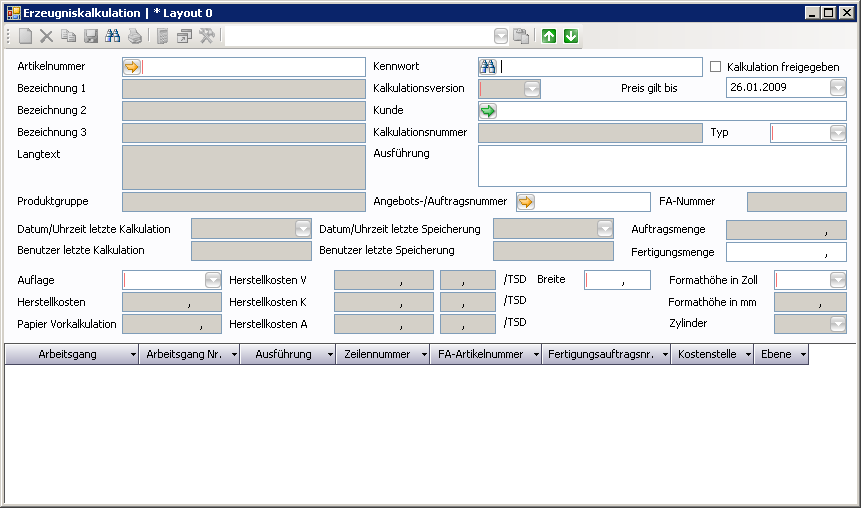
Feldbezeichnung | Erklärung |
|---|---|
Artikelnummer | In Artikelnummer kann eine Artikelnummer direkt eingegeben oder mit [ F3] das Fenster Suche Artikel geöffnet und daraus der gewünschte Artikel übernommen werden. Die Eingabe der Artikelnummer wird durch Verlassen des Felds akzeptiert und es werden bei einer gültigen Artikelnummer die Artikeldaten und – wenn bereits eine Kalkulation zu diesem Artikel existiert – die höchste Versionsnummer der Kalkulation angezeigt. Hinweis: Die Artikelnummer ist erst vollständig eingegeben wenn das Feld Artikelnummer nach der Eingabe verlassen wird und somit eine Gültigkeitsprüfung ausgelöst wurde. Bei einer Falscheingabe werden sämtliche Felder geleert. |
Bezeichnung 1-3 | Anzeige der Artikelbezeichnungen zur ausgewählten Artikelnummer aus dem Artikelstamm. Nicht editierbar. |
Langtext | Anzeige des Artikellangtextes zur ausgewählten Artikelnummer aus dem Artikelstamm. Nicht editierbar. |
Kennwort | In Kennwort kann zur einfachen Identifikation eine Kurzbezeichnung für die Kalkulation gespeichert werden. Wenn in Kennwort die Eingabe eines Suchbegriffes erfolgt und [ F10 ] betätigt wird, wird Suche Artikel geöffnet und die Auswahl aller Kalkulationen, die dem Suchbegriff entsprechen, durchgeführt. |
Kunde | In Kunde kann eine Kundennummer direkt eingegeben oder mit [ F3] das Fenster Suche Kunden geöffnet und daraus der gewünschte Kunde übernommen werden. Die Eingabe einer Kundennummer ist optional und hat keinen Einfluss auf die Kalkulation selbst (Infofeld). |
Datum/Uhrzeit letzte Kalkulation | Anzeige der letzten Ausführung der Kalkulation.(mit Symbol Kalkulation starten) |
Benutzer letzte Kalkulation | Anzeige des Benutzers, der die Kalkulation zuletzt ausgeführt hat. (mit Symbol Kalkulation starten) |
Datum/Uhrzeit letzte Speicherung | Anzeige der letzten Speicherung der Kalkulation.(mit Symbol Speichern) |
Benutzer letzte Speicherung | Anzeige des Benutzers, der die Kalkulation zuletzt gespeichert hat. (mit Symbol Speichern) |
Auflage | Eingabe der gewünschten Auflage. Existieren zu dieser Kalkulationsversion mehrere Auflagen, so werden diese in einem Listfeld zur Auswahl angeboten. |
Preis gültig bis | Eingabe des Preis gilt bis Datums. Bei der Kalkulation wird überprüft, ob Materialpositionen existieren, deren Preis gilt bis Datum nicht bis zu diesem Datum reichen. Hinweis: Eine Kalkulation ohne diese Eingabe kann nicht freigegeben werden. |
Ausführung | Freies Textfeld zur Eingabe einer detaillierten Beschreibung der Kalkulationsversion. |
Kalkulationsversion | Nach dem erstmaligen Speichern einer Kalkulation für eine Artikelnummer wird durch das System die Version 1 vergeben. Wenn zu einem Artikel eine weitere Kalkulation erstellt wird, wird jeweils die höchste bereits existierende Version plus eins als neue Versionsnummer vergeben. Wenn mehrere Kalkulationsversionen für einen Artikel bestehen, kann aus dem Listfeld die gewünschte Kalkulationsversion ausgewählt werden. Zusätzlich zur Kalkulationsversion wird in dem Listfeld auch die zugehörige Kalkulationsinstanz angezeigt. |
Kalkulation freigegeben | Jeder kann eine Kalkulation freigeben. Die Freigabe einer Kalkulation bewirkt, dass diese Kalkulation (inkl. Ihrer Deckungsbeitragsrechnung) in keiner Weise mehr verändert werden kann. Sie kann lediglich für eine neue Kalkulationsversion kopiert werden. Hinweis: Eine Kalkulation kann nur freigegeben werden, wenn sie ein Preis gilt bis Datum besitzt. |
Breite | Eingabe der Formatbreite in mm. |
Formathöhe in Zoll | Eingabe der Formathöhe in Zoll. |
Formathöhe in mm | Anzeige der Formathöhe in mm. |
Zylinder | Auswahl des zu verwendenden Zylinders aus dem Listfeld. Das Listfeld aktualisiert sich nach Eingabe einer Formathöhe selber mit den möglichen Zylindergrößen. |
Produktgruppe | Anzeige der Produktgruppe aus den Artikelkriterien. Nicht editierbar. |
Kalkulationsnummer | Anzeige der Kalkulationsnummer welche sich wie folgt zusammensetzt: Artikelnummer-Version/Instanz Auflage Bsp: 99999-1/K 100000 |
Typ | Kalkulationsinstanz: V – Verkauf, K – Kalkulation, A – Arbeitsvorbereitung |
Herstellkosten | Anzeige der Herstellkosten sofern bereits eine Kalkulation durchgeführt wurde. |
Angebots-/Auftragsnummer | In Angebots-/Auftragsnummer kann mit [ F3] das Fenster Suche Angebote/Aufträge geöffnet und daraus der gewünschte Auftrag bzw. Auftragsposition übernommen werden. |
FA-Nummer | Anzeige der Fertigungsauftragsnummer. Infofeld |
Papier Vorkalkulation | Anzeige des Papierpreises der Vorkalkulation mit der höchsten Versionsnummer. |
Herstellkosten V | Anzeige der Herstellkosten dieses Artikels der Instanz V. |
Herstellkosten K | Anzeige der Herstellkosten dieses Artikels der Instanz K. |
Herstellkosten A | Anzeige der Herstellkosten dieses Artikels der Instanz A. |
Herstellkosten V /TSD | Anzeige der Herstellkosten der Instanz V pro 1000 |
Herstellkosten K /TSD | Anzeige der Herstellkosten der Instanz K pro 1000 |
Herstellkosten A /TSD | Anzeige der Herstellkosten der Instanz A pro 1000 |
Fertigungsmenge | Speichern der Fertigungsmenge zu Info-zwecken. Keinerlei Bedeutung für die Kalkulation selber. |
Prüfroutinen vor Kalkulationsbeginn:
Prüfen des Gilt bis Datums sämtlicher Materialpositionen. Bei Nichterfolg erscheint die Meldung:

Die Kalkulation wird dennoch durchgeführt und im Report die betroffenen Materialpositionen farblich markiert.
Bei Kalkulationen der Instanz A (AV) kommen noch zusätzlich Überprüfungen hinzu:
Prüfen ob für alle Arbeitsgänge Ebenen vergeben wurden.
Prüfen aller Materialpositionen bzw. Papiere ob Sortenartikel vorhanden sind.
Prüfen ob bereits Fertigungsaufträge erstellt wurden.
Prüfen ob eine Auftragsnummer vergeben wurde.
Bei Nichterfolg wird die Meldung Fortfahren? ausgegeben, welche sämtliche, nicht erfolgreich geprüften, Kriterien, anzeigt:

Mit Ja wird die Kalkulation dennoch durchgeführt, mit Nein wird die Berechnung abgebrochen.
Erfassung der Arbeitsgänge
Im Tabellenbereich des Fensters Erzeugniskalkulation werden die Arbeitsgänge verwaltet.
Je nach Art des Arbeitsganges können unterschiedliche Daten erfasst werden, die genau für den jeweiligen Arbeitsgang erforderlich bzw. zugelassen sind.
Hinweis: Im Tabellenteil kann außer der FA-Artikelnummer nicht direkt editiert werden. Die FA-Artikelnummer ist jene Habfabrikatsnummer die durch diesen Arbeitsgang produziert wird.
Neuen Arbeitsgang erfassen
In der Symbolleiste kann im Listfeld Arbeitsgang der gewünschte Arbeitsgangname ausgewählt und mit dem Symbol Neuer Arbeitsgang in die Tabelle eingefügt werden.
Arbeitsgang bearbeiten
Die Eingaben zu den Datensätzen müssen in den jeweiligen Detailfenstern erfolgen.
Der zu bearbeitende Datensatz muss markiert werden.
Mit der rechten Maustaste kann das Kontextmenü geöffnet werden.
Mit dem Befehl Details kann das Fenster Details zur Bearbeitung des markierten Arbeitsganges geöffnet werden.
Das Detailfenster kann auch durch Doppelklick auf den jeweiligen Arbeitsgang direkt geöffnet werden.
Arbeitsgang löschen
Die zu löschenden Datensätze müssen markiert werden.
Mit der rechten Maustaste kann das Kontextmenü geöffnet werden.
Mit dem Befehl Löschen werden die markierten Datensatz gelöscht.
Erfassung der Arbeitsgangdetails
Für jeden Arbeitsgang sind im Programm bestimmte Dialogfenster zur Eingabe der Detaildaten fix zugeordnet.
Welches Detailfenster zu welchem Arbeitsgang zugeordnet ist kann im Fenster Arbeitsgänge definiert werden.
In jedem Detailfenster befindet sich das Symbol 
Detailfenster Druck
Das Detailfenster für Druck – Arbeitsgänge besteht aus einem Kopfteil im oberen und einem Tabellenteil im unteren Bereich.
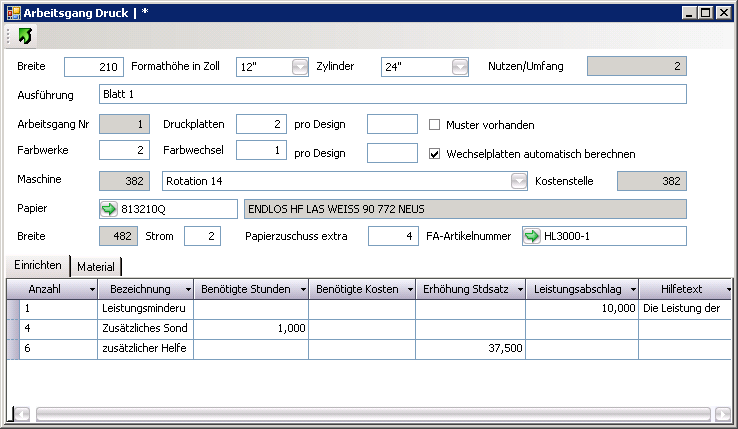
Kopfteil
Feldbezeichnung | Erklärung |
|---|---|
Breite | Wird mit den in den Kopfdaten der Erzeugniskalkulation erfassten Daten vorbefüllt. Es besteht jedoch die Möglichkeit für jeden Arbeitsgang „Druck" manuell die Breite zu editieren. |
Formathöhe in Zoll | Wird mit den in den Kopfdaten der Erzeugniskalkulation erfassten Daten vorbefüllt. Es besteht jedoch die Möglichkeit für jeden Arbeitsgang „Druck" manuell die Formathöhe zu editieren. |
Zylinder | Wird mit den in den Kopfdaten der Erzeugniskalkulation erfassen Daten vorbefüllt. Es besteht jedoch die Möglichkeit für jeden Arbeitsgang „Druck" manuell den Zylinder zu editieren. |
Nutzen/Umfang | Nutzen dieses Zylinders für dieses Format. Nicht editierbar. Errechnet sich aus gewählter Formathöhe und gewähltem Zylinder. |
Ausführung | Langtext zur detaillierten Beschreibung des Arbeitsganges. |
Arbeitsgang Nr. | Nummer des ausgewählten Arbeitsganges. Nicht editierbar. |
Farbwerke | Angabe der benötigten Farbwerke für diesen Arbeitsgang. |
Druckplatten | Angabe der benötigten Druckplatten für diesen Arbeitsgang. Wird bei Eingabe von Farbwerken neu berechnet. |
Pro Design | Infofeld. |
Pro Design | Infofeld. |
Muster vorhanden | Infofeld. |
Wechselplatten automatisch berechnen | KK ob die Wechselplatten automatisch berechnet werden sollen. Hinweis: Wechselplatten sind weitere Druckplattensätze, falls die Lebensdauer der Druckplatten den Auflagendurchlauf nicht abdeckt. Wechselplatten werden mit 50% des Druckplattenpreises berechnet. |
Strom | Angabe des Stromes für diesen Arbeitsgang. Dieses Feld wird nach Auswahl einer Maschine mit dem höchstmöglichen Wert automatisch befüllt. Der Strom kann danach noch manuell editiert werden. |
Papierzuschuss extra | Angabe des zusätzlichen Papierzuschusses für diesen Arbeitsgang. |
Maschine | Auswahl der Maschine für diesen Arbeitsgang. Die möglichen Maschinen definieren sich durch folgende Kriterien:
Hinweis: Das Listfeld wird erst dann aktiv angezeigt, wenn folgende Felder befüllt wurden: Farbwerke, Breite, Zylinder Ist eine Maschine ausgewählt, so wird automatisch das Feld Strom mit dem höchstmöglichen Wert befüllt. Dieser Wert kann manuell editiert werden. Wird eine Maschine ausgewählt welche in den technischen Daten Maschine nicht auf aktiv gesetzt wurde, so erscheint ein Warnhinweis. Die Maschine kann dennoch für die Kalkulation verwendet werden. |
Papier | In Papier kann eine Artikelnummer direkt eingegeben oder mit [ F3] das Fenster Suche Artikel geöffnet und daraus das gewünschte Papier übernommen werden. Hinweis: In den Kalkulationsinstanzen V und K ist es möglich mit Papiersorten zu kalkulieren, welche keine Breite besitzen. In der Kalkulation der Instanz A müssen diese Papiersorten durch reales Papier ersetzt werden. |
Breite Papier | Anzeige der Breite des ausgewählten Papiers. Bei Papiersorte bleibt dieses Feld leer. |
FA-Artikelnummer | In FA-Artikelnummer kann eine Artikelnummer direkt eingegeben oder mit [ F3] das Fenster Suche Artikel geöffnet und daraus der gewünschte Fertigungsartikel übernommen werden. |
Einschub Papiersorten
Papiersorten werden im Artikelstamm als Artikeln angelegt und verwaltet. Sie besitzen die Artikelart „D". Sie müssen in den technischen Daten Artikel das Kontrollkästchen Sortenartikel angehakt haben.
Tabellenteil
Im Tabellenteil kann über Karteikärtchen zwischen der Tabelle für Einrichtpositionen und der Tabelle für Materialien gewechselt werden.
h7.Einrichten

Feldbezeichnung | Erklärung |
|---|---|
Anzahl | Angabe der Anzahl dieser Einrichtposition. |
Bezeichnung | Bezeichnung der Einrichtposition. In der Spalte Bezeichnung kann mit dem Symbol Angezeigt werden nur Einrichtpositionen die für diese Maschine in technische Daten Maschine hinterlegt wurden. Hinweis: Einrichtpositionen werden gelöscht, sobald eine neue Maschine ausgewählt wird. |
Benötigte Stunden | Anzeige der benötigten Stunden der Einrichtposition. Infofeld. |
Benötigte Kosten | Anzeige der benötigten Kosten der Einrichtposition. Infofeld. |
Erhöhung Stdsatz | Anzeige der Stundensatzerhöhung der Einrichtposition. Infofeld. |
Leistungsabschlag | Anzeige des Leistungsabschlages der Einrichtposition. Infofeld. |
Hilfetext | Anzeige des Hilfetextes der Einrichtposition. Infofeld. |
Mit der rechten Maustaste kann das Kontextmenü der Tabelle geöffnet werden.
Mit dem Befehl Neu 
Mit dem Symbol 
Material

Feldbezeichnung | Erklärung |
|---|---|
Artikelnummer | Artikelnummer des Materials. In der Spalte Artikelnummer kann mit dem Symbol |
Bezeichnung 1 | Anzeige der Bezeichnung 1 aus dem Artikelstamm. Infofeld. |
Breite/Stk. | Eingabe der Breite in mm bzw. der Stückanzahl pro Formular. |
Höhe | Eingabe der Höhe in mm. Bei Materialpositionen mit Lagermengeneinheit „LFM" wird hier die benötigte Länge in mm angegeben. Angaben jeweils pro Formular |
Verbrauch | Eingabe des Farbverbrauches (nur bei Farben) in %. Hinweis: Um die Anlage vieler gleichartiger Farbmaterialien mit unterschiedlichen Deckungsgrad zu umgehen, kann der Deckungsgrad für Farben hier angegeben werden. Bsp: Farbe mit Grammatur 2 würde bei einem Verbrauchwert von 75 mit Grammatur 1,5 in die Berechnung eingehen. |
Mit der rechten Maustaste kann das Kontextmenü der Tabelle geöffnet werden.
Mit dem Befehl Neu 
Mit dem Symbol 
Einschub verschiedene Materialdimensionen:
Prinzipiell werden Materialien nur mit den Dimensionen „KG", „QM", „STK" und „LFM" abgearbeitet. Die hierfür maßgebliche Mengeneinheit ist die Lagermengeneinheit.
Bei Materialien in den Verbrauchsdimensionen KG bzw. QM wird in der Tabelle Material der Arbeitsgangdetails die Breite und Höhe der Auftragsfläche eingegeben. Bei der Dimension STK wird in der Spalte Breite/Stk die Anzahl der benötigten Stück pro Formular angegeben. Die Spalte Höhe benötigt in diesem Fall keinen Eintrag. Für Materialien der Lagermengeneinheit „LFM" wird die benötigte Laufmeterlänge in der Spalte Höhe angegeben. Die Spalte Breite/Stk benötigt in diesem Fall keinen Eintrag.
Detailfenster Sonstige Maschinen
Das Detailfenster für Sonstige Maschinen – Arbeitsgänge ist in einen oberen Kopfdatenbereich und in einen unteren Tabellenbereich unterteilt.
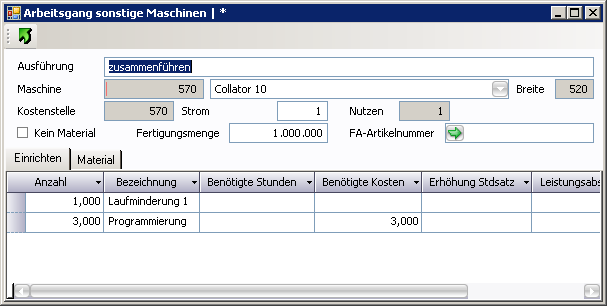
Kopfdaten
Feldbezeichnung | Erklärung |
|---|---|
Ausführung | Langtext zur detaillierten Beschreibung des Arbeitsganges. |
Maschine | Auswahl der Maschine für diesen Arbeitsgang. In einem Listfeld werden alle zur Verfügung stehenden Maschinen aufgelistet. Das Listfeld wird aufgrund der max. Maschinenbreite, der Maschinenart (Finishing Collator, Digiprint, Finishing) und des Zylinderumfanges vorbefüllt. Wird eine Maschine ausgewählt welche in den technischen Daten Maschine nicht auf aktiv gesetzt wurde, so erscheint ein Warnhinweis. Die Maschine kann dennoch für die Kalkulation verwendet werden. |
Breite | Maximalbreite der Maschine. Infofeld |
Kostenstelle | Kostenstelle der Maschine. Infofeld |
Strom | Angabe des Stromes für diesen Arbeitsgang. |
Nutzen | Anzeige des Nutzens(=1). Infofeld |
Fertigungsmenge | Eingabe der Fertigungsmenge für diesen Arbeitsgang |
FA-Artikelnummer | In FA-Artikelnummer kann eine Artikelnummer direkt eingegeben oder mit [ F3] das Fenster Suche Artikel geöffnet und daraus der gewünschte Fertigungsartikel übernommen werden. Hinweis: Diese Fertigungsauftrags-Artikelnummer ist für die Erstellung von Fertigungsaufträgen in Kalkulationen der Instanz „A" notwendig. |
Tabellenbereich
Im Tabellenteil kann über Karteikärtchen zwischen der Tabelle für Einrichtpositionen und der Tabelle für Materialien gewechselt werden.
h7.Einrichten

Feldbezeichnung | Erklärung |
|---|---|
Anzahl | Angabe der Anzahl dieser Einrichtposition. |
Bezeichnung | Bezeichnung der Einrichtposition. Hinweis: Die Einrichtpositionen werden gelöscht, sobald eine neue Maschine ausgewählt wird. |
Benötigte Stunden | Anzeige der benötigten Stunden der Einrichtposition. Infofeld. |
Benötigte Kosten | Anzeige der benötigten Kosten der Einrichtposition. Infofeld. |
Erhöhung Stdsatz | Anzeige der Stundensatzerhöhung der Einrichtposition. Infofeld. |
Leistungsabschlag | Anzeige des Leistungsabschlages der Einrichtposition. Infofeld. |
Hilfetext | Anzeige des Hilfetextes der Einrichtposition. Infofeld. |
Mit der rechten Maustaste kann das Kontextmenü der Tabelle geöffnet werden.
Mit dem Befehl Neu 
Mit dem Symbol 
Material

Feldbezeichnung | Erklärung |
|---|---|
Artikelnummer | Artikelnummer des Materials. In der Spalte Artikelnummer kann mit dem Symbol |
Bezeichnung 1 | Anzeige der Bezeichnung 1 aus dem Artikelstamm. Infofeld. |
Breite/Stk. | Eingabe der Breite in mm bzw. der Stückanzahl pro Formular. |
Höhe | Eingabe der Höhe in mm. Bei Materialpositionen mit Lagermengeneinheit „LFM" wird hier die benötigte Länge in mm angegeben. Angaben jeweils pro Formular |
Verbrauch | Eingabe des Farbverbrauches (nur bei Farben) in %. Hinweis: Um die Anlage vieler gleichartiger Farbmaterialien mit unterschiedlichen Deckungsgrad zu umgehen, kann der Deckungsgrad für Farben hier angegeben werden. Bsp: Farbe mit Grammatur 2 würde bei einem Verbrauchwert von 75 mit Grammatur 1,5 in die Berechnung eingehen. |
Für verschiedene Materialdimensionen siehe „Einschub verschiedene Materialdimensionen:“
Mit der rechten Maustaste kann das Kontextmenü der Tabelle geöffnet werden.
Mit dem Befehl Neu 
Mit dem Symbol 
Einschub verschiedene Materialdimensionen:
Prinzipiell werden Materialien nur mit den Dimensionen „KG", „QM" und „STK" abgearbeitet. Die hierfür maßgebliche Mengeneinheit ist die Lagermengeneinheit.
Bei Materialien in den Verbrauchsdimensionen KG bzw. QM wird in der Tabelle Material der Arbeitsgangdetails die Breite und Höhe der Auftragsfläche eingegeben. Bei der Dimension STK wird in der Spalte Breite/Stk die Anzahl der benötigten Stück pro Formular angegeben. Die Spalte Höhe benötigt in diesem Fall keinen Eintrag. Für Materialien der Lagermengeneinheit „LFM" wird die benötigte Laufmeterlänge in der Spalte Höhe angegeben. Die Spalte Breit/Stke benötigt in diesem Fall keinen Eintrag.
Detailfenster pauschale Arbeitsgänge
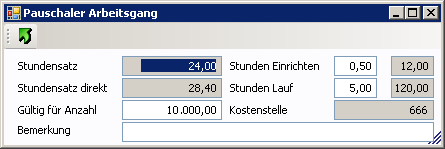
Feldbezeichnung | Erklärung |
|---|---|
Stundensatz | Anzeige des Stundensatzes aus dem Fenster Arbeitsgänge. |
Stundensatz direkt | Anzeige des direkten Stundensatzes aus dem Fenster Arbeitsgänge. |
Stunden Einrichten | Anzahl der Stunden zum Einrichten. |
Stunden Lauf | Anzahl der Stunden für einen Durchlauf. |
Gültig für Anzahl | Eingabe der Auflage auf welche sich die obigen Eingaben beziehen. Hinweis: Während der Kalkulation werden diese Werte dann auf die tatsächliche Auflage umberechnet. |
Bemerkung | Langtext für eine Bemerkung zu diesem Arbeitsgang. |
Detailfenster Verpackung
In diesem Fenster werden Rollen- bzw. Kartonverpackungen spezifiziert.
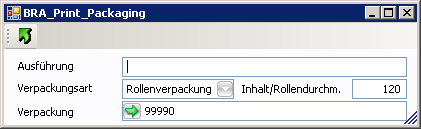
Feldbezeichnung | Erklärung |
|---|---|
Ausführung | Langtext für eine detaillierte Beschreibung des Arbeitsganges. |
Inhalt Rollendurchmesser | Angabe des Inhalts bei Kartonverpackung bzw. des Rollendurchmessers bei Rollenverpackung. |
Verpackung | Auswahl eines Verpackungsartikels. Mit [ F3] oder Klick auf das Symbol |
Detailfenster Zukauf
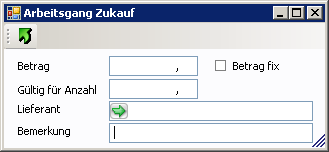
Feldbezeichnung | Erklärung |
|---|---|
Betrag | Angabe des Betrages. |
Betrag fix | Ist das Häkchen gesetzt, so wird der Wert in Betrag nicht mehr auf die Auflage hochgerechnet, sondern direkt für die Kalkulation übernommen. |
Bemerkung | Text für Bemerkung zu diesem Arbeitsgang |
Gültig für Anzahl | Angabe für welche Auflage der obige Betrag Gültigkeit hat. Der tatsächliche Betrag wird dann auf die Auflage der vorliegenden Kalkulation hochgerechnet. |
Detailfenster Kosten Druckvorstufe
Detailfenster zur Angabe von Kosten der Druckvorstufe.
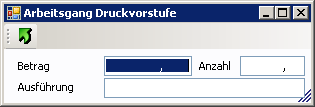
Feldbezeichnung | Erklärung |
|---|---|
Betrag | Angabe eines Betrages. |
Anzahl | Angabe der Häufigkeit des obigen Betrages. |
Kalkulation kopieren
Mit 
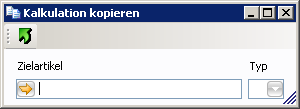
Im Feld Zielartikel kann mit F3 das Fenster Suche Artikel geöffnet werden und daraus eine Artikelnummer übernommen werden. Manuelle Artikelnummereingaben sind ebenfalls zulässig, jedoch bei einer Falscheingabe wird das Feld automatisch geleert. Im Feld Typ muss ein Zieltyp für die Kalkulation angegeben werden. In diesem Feld kann aus einem Listfeld die gewünschte Instanz (V, K, A) ausgewählt werden.
Mit Übernehmen wird der die gewählte Kalkulation auf den Zielartikel mit der Zielinstanz kopiert und im Fenster Erzeugniskalkulation angezeigt.
Kalkulation durchführen
Nach Eingabe und Detailerfassung aller für die Kalkulation relevanten Arbeitsgänge kann durch Betätigen des Buttons 
Überprüfung der Kalkulationsdaten
Bevor die Kalkulation berechnet wird, werden die eingegebenen Kalkulationsdaten nach verschiedenen Kriterien überprüft.
Allgemeine Prüfungen
Allgemeine Prüfungen werden für alle Kalkulationen durchgeführt.
Kalkulation ausgewählt: Es wird überprüft ob eine Kalkulation ausgewählt wurde.
Gilt bis – Datum: Von sämtlichen Materialpositionen wird das Gilt bis – Datum überprüft ob es außerhalb des Preis gilt bis – Datums der Erzeugniskalkulation liegt.
Prüfungen der Instanz A
Diese Überprüfungen werden NUR bei Kalkulationen der Kalkulationsinstanz A durchgeführt.
Kundenauftragsnummer eingegeben: Überprüfen ob die Kalkulation mit einem Kundenauftrag verknüpft wurde.
Fertigungsmenge eingegeben: Überprüfen ob die Eingabe einer Fertigungsmenge erfolgt ist.
Fertigungsaufträge erstellt: Überprüfen ob bereits Fertigungsaufträge für diese Kalkulation erstellt wurden.
Ebenen eingetragen: Überprüfen ob alle Ebenen in den Arbeitsgängen definiert wurden.
Sortenartikel vorhanden: Überprüfen ob noch Sortenartikel in den Materialpositionen existieren.
Nach erfolgter Überprüfung wird eine Meldung mit den nicht erfolgreichen Überprüfungen ausgegeben:

Die Kalkulation kann mit Ja dennoch durchgeführt werden, oder mit Nein abgebrochen werden.
Berechnung der Kalkulation
+++noch nicht implementiert: Gewichtsberücksichtigung von Materialpositionen der Lagermengeneinheit „STK".
Die Arbeitsgänge werden für die Berechnung in folgende Arbeitsgangtypen zusammengefasst und in dieser Reihenfolge berechnet: Finishing Collator, sonstige Maschinen, Druck und Papierkosten, Verpackung, pauschale Arbeitsgänge, Fremdzukauf, DVS und Bildung der Endsummen.
In der Tabelle BRA01_ERGEBNISSE wird für jeden Arbeitsgang mindestens 1 Zeile angelegt. Abhängig vom Arbeitsgang können zusätzliche Zeilen für Materialien und Einrichtpositionen angelegt werden. In der Spalte „ARBEITSGANG" wird die jeweilige Arbeitsgangbezeichnung, bzw. wenn es sich um eine Material- oder Einrichtposition handelt, „Einrichten Arbeitsgang" oder „Material Arbeitsgang" eingetragen.
In den eckigen Klammern sind die Spaltennamen angegeben, in denen die jeweiligen Zwischenergebnisse in der Tabelle BRA01_ERGEBNISSE gespeichert werden.
Die Berechnung wird zweimal durchlaufen. Beim ersten Mal zur Bildung der Vollkosten und beim zweiten Mal zur Berechnung der direkten Kosten.
Bei der Speicherung der Ergebnisse gelten für alle Arbeitsgänge folgende Gemeinsamkeiten:
- Die Verbrauchsmenge von Materialien und Papieren in Lagermengeneinheit wird in Spalte „GESAMTMENGE" gespeichert.
- Die Kosten jedes Arbeitsganges werden in Spalte „SUMME" gespeichert.
- Das Gewicht jedes Materials wird in Spalte „GEWICHT" gespeichert, sofern ein Gewicht dafür berechnet wurde.
Finishing Collator
Umdrehungen = Auflage / Nutzen / Strom [UMDREHUNGEN]
Um die korrekten Werte für die Laufzeitberechnung zu erhalten wird mit der Fertigungsmenge aus den Arbeitsgangdetails des jeweiligen Arbeitsganges als Auflage gerechnet.
Auflage = Fertigungsmenge.
Makulaturaufschlag und Leistungsminderung
Werden aus der Tabelle Aufschlagswerte bezogen und sind abhängig von der Auflage.
Die Werte für Finishing Collator sind unter den Einträgen „Papierzuschuss Finishing Collator“ und „Leistungsminderung Finishing Collator“ zu editieren.
[LM_SONSTIGE], [ZUSCHUSS_SONST]
Leistungsminderung und Stundensatzaufschlag aus Einrichtpositionen
Für jede Einrichtposition wird in der Tabelle BRA01_ERGEBNISSE eine eigene Zeile eingefügt. („Einrichten Finishing Collator“)
Erhöhung Stundensatz [EINRICHT_STD_AUFSCHLAG]
Leistungsabschlag [EINRICHT_LEIST_AB]
Anzahl der Einrichtposition [EINRICHT_ANZAHL]
Kosten der Einrichtposition [EINRICHT_PREIS]
Benötigte Zeit der Einrichtposition [EINRICHT_ZEIT]
Die Summe der benötigten Zeit aller Einrichtpositionen wird im zugehörigen Arbeitsgang in der Spalte [STD_EINRICHTEN] gespeichert, die Summe der Kosten in [EINRICHT_PREIS].
Leistungsberechnung inkl. Leistungsfaktorabschläge aus Materialpositionen und Einrichtpositionen
Mindestleistung Collator aus technische Daten Maschine [LEISTUNG_MIN]
Nettoleistung Collator aus technische Daten Maschine [LEISTUNG_NETTO]
Basisstundensatz aus technische Daten Maschine [STD_SATZ_NETTO]
Grundrüsten aus technische Daten Maschine.
Der Materialabschlag ist der minimale Wert aller Materialleistungsfaktoren dieses Arbeitsganges. [LM_PAPIER]
Gesamtleistungsabschlag = Summe der Leistungsabschläge aus Einrichtpositionen + Leistungsminderung Collator
Hinweis: Wenn der Gesamtleistungsabschlag 100% übersteigt, oder die Bruttoleistung niedriger ausfällt als die Mindestleistung der Maschine, so wird die Mindestleistung als Bruttoleistung herangezogen.
Bruttoleistung Collator = (Nettoleistung + ((Nettoleistung/100)*Gesamtleistungsabschlag)) * (Materialabschlag/100) [LEISTUNG_BRUTTO]
Laufmeter und Laufstunden
Laufmeter exkl. Zuschuss = Formathöhe in mm * (Auflage/Strom) / 1000
Laufmeter inkl. Zuschuss = Laufmeter exkl. Zuschuss + (Laufmeter exkl. Zuschuss * (Makulaturaufschlag/100)
[LAUFMETER]
Laufstunden = Laufmeter inkl. Zuschuss / (Bruttoleistung Collator * 60)
[LAUFSTUNDEN]
Materialkostenberechnung inkl. Makulaturaufschlag
Für jede Materialposition wird in der Tabelle BRA01_ERGEBNISSE eine eigene Zeile eingefügt. („Material Finishing Collator“)
Es wird hier unterschieden zwischen Materialien mit den Verbrauchsmengeneinheiten „KG“ und „QM“ bzw. „STK“. Diese Verbrauchsmengeneinheiten werden für die Materialien in technische Daten Artikel gespeichert.
Für die Berechnung der Materialkosten wird der Papierzuschuss des jeweiligen Arbeitsganges zu der Fertigungsmenge hinzugefügt.
DruckauflageMaterial = Fertigungsmenge * PZ Collator / 100
Berechnung für Materialien mit Einheit STK
Materialpreis und Preiseinheit wird aus dem ARTIKELSTAMM selektiert. [PREIS]
Die Stückanzahl ist jene Menge, die in den Arbeitsgängen in der Spalte Breite/Stk. Eingegeben wurde.
Materialposition = (Materialpreis/Preiseinheit)*Stückanzahl * DruckauflageMaterial
Berechnung für Materialien mit Einheit KG
Einzelfläche = (Breite/1000) * (Höhe/1000)
Die Grammatur wird aus technische Daten Artikel selektiert.
Fläche = (Einzelfläche * DruckauflageMaterial)+((Einzelfläche * DruckauflageMaterial)*(Makulaturaufschlag/100))
[FLÄCHE]
Gewicht = ((Fläche * Grammatur)/1000) * (Deckungsgrad/100) [GEWICHT]
Das Gesamtfrachtgewicht wird um „Gewicht“ erhöht.
Materialpreis und Preiseinheit wird aus dem ARTIKELSTAMM selektiert. [PREIS]
Materialposition = Gewicht * (Materialpreis/Preiseinheit).
Berechnung für Materialien mit Einheit QM
Einzelfläche = (Breite/1000) * (Höhe/1000)
Die Grammatur wird aus technische Daten Artikel selektiert.
Fläche = (Einzelfläche * DruckauflageMaterial)+((Einzelfläche * DruckauflageMaterial)*(Makulaturaufschlag/100)) [FLÄCHE]
Gewicht = ((Fläche * Grammatur)/1000) * (Deckungsgrad/100) [GEWICHT]
Das Gesamtfrachtgewicht wird um „Gewicht“ erhöht.
Materialpreis und Preiseinheit wird aus dem ARTIKELSTAMM selektiert. [PREIS]
Materialposition = (Materialpreis/Preiseinheit) * Fläche
Berechnung für Materialien mit Einheit LFM
Die Breite und Grammatur der Materialposition wird aus technische Daten Artikel selektiert. Die Länge ist jener Wert, der in den Arbeitsgangdetails in der Spalte Höhe eingegeben wurde.
Gewicht = (Breite/1000)*(Höhe/1000)*Grammatur
Das Gesamtfrachtgewicht wird um Gewicht erhöht.
Materialpreis und Preiseinheit wird aus Artikelstamm selektiert.
Materialposition = Höhe/1000 * (Materialpreis/Preiseinheit)
Summe Material
Der Materialpreisaufschlag wird in Konstanten gepflegt. [MAT_AUFSCHLAG]
Summe Materialposition = Materialposition + (Materialposition * Materialpreisaufschlag / 100)) [MATERIALKOSTEN]
Nettomaterialkosten (Materialkosten ohne Materialpreisaufschlag) [MATERIALKOSTEN_NETTO]
Stundensatz
Stundensatz = Basisstundensatz + Summe Erhöhung Stundensatz aus Einrichtpositionen
[STD_SATZ_BRUTTO]
Fortlaufpreis
Fortlaufpreis = Stundensatz * Laufstunden [LAUFKOSTEN]
Leistung in Stk/h
Leistung in Stk/h = ((Bruttoleistung * 60) / (Formathöhe in mm / 100)) * Strom
[STUECK_STUNDE]
Summe Grundrüsten
Summe Grundrüsten = Grundrüsten * Stundensatz
Einrichten Gesamtsumme
Einrichten Gesamtsumme = Summe Grundrüsten + Summe Blattrüsten + (Summe benötigte Zeit der Einrichtpositionen * Stundensatz) + Summe Kosten der Einrichtpositionen
[EINRICHTKOSTEN]
Gesamtkosten Finishing Collator
Gesamtkosten Finishing Collator = Einrichten Gesamtsumme + Fortlaufpreis + Summe aller „Summe Materialposition“
[SUMME]
Sonstige Maschinen
Für die Berechnung der korrekten Werte wird die Fertigungsmenge aus den Arbeitsgangdetails des jeweiligen Arbeitsganges als Auflage herangezogen
Auflage = Fertigungsmenge
Materialkosten
Für jede Materialposition wird in der Tabelle BRA01_ERGEBNISSE eine eigene Zeile eingefügt. („Material Sonstige Maschine“)
Es wird hier unterschieden zwischen Materialien mit den Verbrauchsmengeneinheiten „KG“ und „QM“ bzw. „STK“. Diese Verbrauchsmengeneinheiten werden für die Materialien in technische Daten Artikel gespeichert.
Für die Berechnung der Materialkosten wird die Fertigungsmenge um den Papierzuschuss des jeweiligen Arbeitsganges erweitert.
DruckauflageMaterial = Fertigungsmenge * PZ Sonstige / 100
Berechnung für Materialien mit Einheit STK
Materialpreis und Preiseinheit wird aus dem ARTIKELSTAMM selektiert. [PREIS]
Die Stückanzahl ist jene Menge, die in den Arbeitsgängen in der Spalte Breite/Stk. Eingegeben wurde.
Materialposition = (Materialpreis/Preiseinheit)*Stückanzahl * DruckauflageMaterial [SUMME]
Hinweis: Hier wird das Gesamtfrachtgewicht NICHT erhöht
Berechnung für Materialien mit Einheit KG
Einzelfläche = (Breite/1000) * (Höhe/1000)
Die Grammatur wird aus technische Daten Artikel selektiert.
Fläche = (Einzelfläche * DruckauflageMaterial)+((Einzelfläche * DruckauflageMaterial)*(Makulaturaufschlag/100)) [FLÄCHE]
Gewicht = ((Fläche * Grammatur)/1000) * (Deckungsgrad/100)
Das Gesamtfrachtgewicht wird um „Gewicht“ erhöht.
[GEWICHT]
Materialpreis und Preiseinheit wird aus dem ARTIKELSTAMM selektiert. [PREIS]
Materialposition = Gewicht * (Materialpreis/Preiseinheit) [SUMME]
Berechnung für Materialien mit Einheit QM
Einzelfläche = (Breite/1000) * (Höhe/1000)
Die Grammatur wird aus technische Daten Artikel selektiert.
Fläche = (Einzelfläche * DruckauflageMaterial)+((Einzelfläche * DruckauflageMaterial)*(Makulaturaufschlag/100)) [FLÄCHE]
Gewicht = ((Fläche * Grammatur)/1000) * (Deckungsgrad/100)
Das Gesamtfrachtgewicht wird um „Gewicht“ erhöht.
[GEWICHT]
Materialpreis und Preiseinheit wird aus dem ARTIKELSTAMM selektiert. [PREIS]
Materialposition = (Materialpreis/Preiseinheit) * Fläche
Berechnung für Materialien mit Einheit LFM
Die Breite und Grammatur der Materialposition wird aus technische Daten Artikel selektiert. Die Länge ist jener Wert in mm, der in den Arbeitsgangdetails in der Spalte Höhe eingegeben wurde.
Gewicht = (Breite/1000)*(Höhe/1000)*Grammatur
Das Gesamtfrachtgewicht wird um Gewicht erhöht.
Materialpreis und Preiseinheit wird aus Artikelstamm selektiert.
Materialposition = Höhe/1000 * (Materialpreis/Preiseinheit)
Einrichtkosten
Für jede Einrichtposition wird in der Tabelle BRA01_ERGEBNISSE eine eigene Zeile eingefügt. („Einrichten Sonstige Maschine“)
Erhöhung Stundensatz [EINRICHT_STD_AUFSCHLAG]
Leistungsabschlag [EINRICHT_LEIST_AB]
Anzahl der Einrichtposition [EINRICHT_ANZAHL]
Kosten der Einrichtposition [EINRICHT_PREIS]
Benötigte Zeit der Einrichtposition [EINRICHT_ZEIT]
Die Summe der benötigten Zeit aller Einrichtpositionen wird im zugehörigen Arbeitsgang in der Spalte [STD_EINRICHTEN] gespeichert, die Summe der Kosten in [EINRICHT_PREIS].
Materialkosten und Leistungswerte
Materialaufschlag
Materialaufschlag wird in Konstanten gepflegt [MAT_AUFSCHLAG]
Materialkosten
Die in Materialkosten berechnete Summe aller „Materialposition“ wird um den Materialaufschlag erhöht.
Materialkosten gesamt = Materialposition + ( Materialposition“ * Materialaufschlag / 100)
[MATERIALKOSTEN]
[MATERIALKOSTEN_NETTO]
Leistungsfaktor Material
Leistungsfaktor Material ist der minimale Wert aller Materialleistungsfaktoren dieses Arbeitsganges [LM_PAPIER]
Leistungsabschlag Module
Leistungsabschlag Module wird aus der Tabelle Aufschlagswerte selektiert. (Abhängig von dem Maschinentyp: „Leistungsminderung Digiprint“ oder „Leistungsminderung sonstige Maschinen“) [LM_SONSTIGE]
Leistungsabschlag Einrichtpositionen ist die Summe (Leistungsabschlag)
Nettoleistung
Mindestleistung sonstige Maschine aus technische Daten Maschine [LEISTUNG_MIN]
Bruttoleistung sonstige Maschine aus technische Daten Maschine [LEISTUNG_BRUTTO]
Basisstundensatz aus technische Daten Maschine [STUNDENSATZ]
Nettoleistung = Bruttoleistung – (Bruttoleistung * ((Leistungsabschlag Einrichtpositionen + Leistungsabschlag Module + Leistungsfaktor Material) / 100)
Hinweis: Beim Leistungsabschlag der Einrichtpositionen wird nicht aufsummiert, sondern es wird lediglich der höchste Leistungsabschlag zur Berechnung der Nettoleistung herangezogen.
[LEISTUNG_NETTO]
Papierzuschuss
Papierzuschuss wird aus der Tabelle Auschlagswerte selektiert. (Abhängig von dem Maschinentyp: „Papierzuschuss Digiprint“ oder „Papierzuschuss sonstige Maschinen“)
[ZUSCHUSS_SONST]
Laufmeter
Laufmeter exkl. Papierzuschuss = (Formathöhe in mm / 1000 ) * Auflage /
Strom
Laufmeter inkl. Papierzuschuss = Laufmeter exkl. Papierzuschuss + (Laufmeter exkl. Papierzuschuss * (Papierzuschuss / 100))
[LAUFMETER]
Laufstunden
Laufstunden = (Laufmeter / Nettoleistung) / 60 [LAUFSTUNDEN]
Leistung Stück/h
Leistung Stk/h = ((Laufmeter/60) / (Formathöhe / 100) * Strom
[STUECK_STUNDE]
Stundensatz
Nettostundensatz = Basisstundensatz + Summe Erhöhung Stundensatz Einrichtpositionen
[STD_SATZ_NETTO]
Laufkosten
Laufkosten = Laufstunden * Nettostundensatz [LAUFKOSTEN]
Einrichtkosten
Einrichtkosten = (Summe benötigte Zeit Einrichtpositionen * Nettostundensatz) + Summe Kosten Einrichtpositionen [EINRICHTKOSTEN]
Gesamtsumme Sonstige Maschinen
Sonstige Maschinen gesamt = Einrichtkosten + Materialkosten gesamt + Laufkosten
[SUMME]
Druckkosten und Papier
Umdrehungen = Auflage / (Nutzen * Strom)
Grammatur wird aus den technische Daten Artikel selektiert.
Papierzuschuss
Papierzuschuss Basis wird aus der Tabelle Aufschlagswerte selektiert. („Makulaturaufschlag Papier“) [ZUSCHUSS_BASIS]
Papierzuschuss pro Farbwerk wird aus technische Daten Maschine selektiert.
Papierzuschuss Farbwerke = Anzahl Farbwerke * Papierzuschuss pro Farbwerk.
[ZUSCHUSS_FW]
Papierzuschuss Collator wird in Finishing Collator berechnet. (Makulaturaufschlag Finishing Collator) [ZUSCHUSS_COLLATOR]
Papierzuschuss sonstige Maschinen wird in Sonstige Maschinen berechnet. [ZUSCHUSS_SONST]
Papierzuschuss extra ist der manuell in den Arbeitsgangdetails eingegebener Papierzuschuss extra. [ZUSCHUSS_MANUELL]
Papierzuschuss = Papierzuschuss Basis + Papierzuschuss Farbwerke + Papierzuschuss sonstige Maschinen + Papierzuschuss Collator + Papierzuschuss extra [ZUSCHUSS_GESAMT]
Hinweis: Es wird immer nur der maximale Papierzuschuss jeder Kategorie (Collator, Digiprint, sonstige Maschinen) von Weiterverabeitungsmaschinen hinzugezählt. Das heißt existieren 2 Arbeitsgänge der Kategorie Digiprint, geht in die Berechnung nur der größere Wert ein.
Druckauflage
Die Druckauflage wird mit einem Taraabschlag, welcher in Konstanten gepflegt wird, vermindert.
Druckauflage = Auflage + (Auflage * ((Papierzuschuss – Taraaufschlag) / 100))
Die Druckauflage für Laufkosten unterscheidet sich zur eigentlich Druckauflage: Der Papierzuschuss Basis wird mit 6.5% angenommen, darf jedoch nie größer als die Hälfte des eigentlich Papierzuschuss Basis sein.
Druckauflage Laufkosten = Auflage + (Auflage * (Papierzuschuss für Laufkosten / 100))
Papierpreise und Gewicht
Papiere können die Lagermengeneinheit „KG“ oder „LFM“ besitzen.
Gewicht pro 1000
Gewicht pro 1000 = (Formathöhe in mm / 1000) * (Formatbreite / 1000) * Grammatur
Papierbreite
Papierbreite wird aus technische Daten Artikel selektiert. Ist keine Papierbreite vorhanden, da es sich um eine Papiersorte handelt, so wird zur Berechnung die manuell für diesen Arbeitsgang eingegebene Formatbreite herangezogen. [BREITE]
Gesamtgewicht für Auflage
Gesamtgewicht = Gewicht pro 1000 * (Auflage / 1000) * (Papierbreite / Formatbreite * Strom)
Das Gesamtfrachtgewicht wird um „Gesamtgewicht“ erhöht.
Bruttogewicht = Gesamtgewicht + (Gesamtgewicht * Papierzuschuss / 100)
[GEWICHT]
Papierpreis
Der Papierpreis und die Preiseinheit werden aus dem Artikelstamm selektiert.
[PAPIERPREIS]
Lagermengeneinheit „KG“
Preis für Papier = (Bruttogewicht * Papierpreis) / Preiseinheit Papier
Der Papierpreisaufschlag wird in Konstanten gepflegt und wird auf den Papierpreis aufgerechnet.
Preis für Papier = Preis für Papier + (Preis für Papier * Papierpreisaufschlag/100)
[PREIS]
Verbrauchsmenge = Bruttogewicht [GESAMTMENGE]
Lagermengeneinheit „LFM“
Verbrauchsmenge = Benötigte Laufmeter = Druckauflage / Strom * (Formathöhe / 1000) [GESAMTMENGE]
Preis für Papier = Benötigte Laufmeter * Papierpreis / Preiseinheit Papier. [PREIS]
Druckmaterialien für Arbeitsgang Druck
Für jede Materialposition wird in der Tabelle BRA01_ERGEBNISSE eine eigene Zeile eingefügt. („Material Druck“)
Es wird hier unterschieden zwischen Materialien mit den Verbrauchsmengeneinheiten „KG“ und „QM“ bzw. „STK“. Diese Verbrauchsmengeneinheiten werden für die Materialien in technische Daten Artikel gespeichert.
Berechnung für Materialien mit Einheit STK
Materialpreis und Preiseinheit wird aus dem ARTIKELSTAMM selektiert. [PREIS]
Die Stückanzahl ist jene Menge, die in den Arbeitsgängen in der Spalte Breite/Stk. Eingegeben wurde.
Materialposition = (Materialpreis/Preiseinheit)*Stückanzahl * Auflage
Hinweis: Hier wird das Gesamtfrachtgewicht NICHT erhöht.
Berechnung für Materialien mit Einheit KG
Einzelfläche = (Breite/1000) * (Höhe/1000)
Die Grammatur wird aus den technische Daten Artikel selektiert.
Fläche = (Einzelfläche * Auflage)+((Einzelfläche * Auflage)*(Makulaturaufschlag/100))
[FLÄCHE]
Gewicht = ((Fläche * Grammatur)/1000) * (Deckungsgrad/100)
[GEWICHT]
Das Gesamtfrachtgewicht wird um „Gewicht“ erhöht.
Materialpreis und Preiseinheit wird aus dem ARTIKELSTAMM selektiert. [PREIS]
Materialposition = Gewicht * (Materialpreis/Preiseinheit)
Berechnung für Materialien mit Einheit QM
Einzelfläche = (Breite/1000) * (Höhe/1000)
Die Grammatur wird aus den technische Daten Artikel selektiert.
Fläche = (Einzelfläche * Auflage)+((Einzelfläche * Auflage)*(Makulaturaufschlag/100))
[FLÄCHE]
Gewicht = ((Fläche * Grammatur)/1000) * (Deckungsgrad/100)
[GEWICHT]
Das Gesamtfrachtgewicht wird um „Gewicht“ erhöht.
Materialpreis und Preiseinheit wird aus dem ARTIKELSTAMM selektiert. [PREIS]
Materialposition = (Materialpreis/Preiseinheit) * Fläche
Berechnung für Materialien mit Einheit LFM
Die Breite und Grammatur der Materialposition wird aus technische Daten Artikel selektiert. Die Länge ist jener Wert, der in den Arbeitsgangdetails in der Spalte Höhe eingegeben wurde.
Gewicht = (Breite/1000)*(Höhe/1000)*Grammatur
Das Gesamtfrachtgewicht wird um Gewicht erhöht.
Materialpreis und Preiseinheit wird aus Artikelstamm selektiert.
Materialposition = Höhe/1000 * (Materialpreis/Preiseinheit)
Summe Material
Der Materialpreisaufschlag wird in Konstanten gepflegt. [MAT_AUFSCHLAG]
Summe Materialposition = Materialposition + ( Materialposition * Materialpreisaufschlag / 100) [MATERIALKOSTEN]
Stundensatz Druckmaschine
Leistungsminderung Farbwerke wird aus der Tabelle Aufschlagswerte selektiert und ist von der Anzahl der Farbwerke abhängig. [LM_FARBWERKE]
Leistungsminderung Mindermengen wird aus der Tabelle Aufschlagswerte selektiert und ist von der Auflage abhängig. [LM_MINDERMENGEN]
Leistungsminderung Einrichtpositionen = Summe (Leistungsabschlag Einrichtposition)
Leistungsfaktor Papier ist der minimale Wert aller Papiere und Materialien dieses Arbeitsganges.
Faktor Leistungsminderung
Faktor Leistungsminderung = Leistungsminderung Farbwerke + Leistungsminderung Mindermengen + Leistungsminderung Einrichtpositionen + Leistungsfaktor Papier
Hinweis: der Faktor der Leistungsminderung darf 99% nicht überschreiten.
Leistung Brutto wird aus Technische Daten Maschine selektiert.
[LEISTUNG_BRUTTO]
Leistung Netto = Leistung Brutto – (Leistung Brutto * (Faktor Leistungsminderung / 100))
Hinweis: Leistung Netto darf 4000 nicht unterschreiten.
[LEISTUNG_NETTO]
Laufstunden
Umdrehungen für Druckauflage = Druckauflage Laufkosten / (Nutzen * Strom)
Laufstunden = Umdrehungen Druckauflage / Leistung Netto
[LAUFSTUNDEN]
Stundensatz
Basisstundensatz wird aus Technische Daten Maschine selektiert.
[STD_SATZ_NETTO]
Stundenaufschlag Farbwerk wird aus Technische Daten Maschine selektiert.
Stundenaufschlag Farbwerke = Stundaufschlag Farbwerk * Anzahl Farbwerke
[AUFSCHLAG_FARBWERKE]
Stundensatzaufschlag Einrichtpositionen = Summe (Stundensatzaufschlag Einrichtposition * Anzahl Einrichtposition)
[AUFSCHLAG_EINRICHTPOS]
Stundensatz = Basisstundensatz + Stundenaufschlag Farbwerke + Stundenaufschlag Einrichtpositionen
[STD_SATZ_BRUTTO]
Laufkosten
Laufkosten = Stundensatz * Laufstunden [LAUFKOSTEN]
Leistung Stk/h
Leistung Stk/h = Leistung Netto * Nutzen * Strom [STUECK_STUNDE]
Leistung m/min
Leistung m/min = (((Formathöhe / 1000) * Leistung Stk/h) / Strom) / 60 [LEISTUNG_M_MIN]
Einrichtkosten
Für jede Einrichtposition wird in der Tabelle BRA01_ERGEBNISSE eine eigene Zeile eingefügt. („Einrichten Druck“)
Erhöhung Stundensatz [EINRICHT_STD_AUFSCHLAG]
Leistungsabschlag [EINRICHT_LEIST_AB]
Anzahl der Einrichtposition [EINRICHT_ANZAHL]
Kosten der Einrichtposition [EINRICHT_PREIS]
Benötigte Zeit der Einrichtposition [EINRICHT_ZEIT]
Zeit Grundrüsten wird aus Technische Daten Maschine selektiert.
Grundrüsten = Zeit Grundrüsten * Stundensatz
[GRUNDRUESTEN]
Zeit Farbwerke rüsten wird aus Technische Daten Maschine selektiert.
Farbwerke rüsten = Zeit Farbwerke rüsten * Stundensatz * Anzahl Farbwerke
[KOSTEN_FW]
Zeit Farbwechsel wird aus Technische Daten Maschine selektiert.
Farbwechsel = Zeit Farbwechsel * Stundensatz * Anzahl Farbwechsel
[KOSTEN_WECHSEL]
Kosten Druckplatten wird aus Technische Daten Maschine selektiert.
Druckplatten rüsten = Kosten Druckplatten * Anzahl Druckplatten
Wechselplatten sind weitere Druckplattensätze falls die Lebensdauer der Druckplatte den kompletten Auflagendurchlauf nicht abdecken kann.
WP-Prozent werden aus den Konstanten selektiert.
Kosten Wechselplatten = Kosten Druckplatten * WP-Prozent.
Anzahl Wechselplatten = AUFRUNDEN[((Umdrehungen-Standzeit) / Standzeit)] * Anzahl Druckplatten [ANZAHL_WP]
Wechselplatten rüsten = Kosten Wechselplatten * Anzahl Wechselplatten
[KOSTEN_WP]
Gesamtkosten Einrichten
Zeit Einrichtpositionen = Summe (benötigte Zeit Einrichtpositionen * Anzahl)
Kosten Einrichtpositionen = Summe (Kosten der Einrichtposition * Anzahl)
Gesamtkosten Einrichten = Grundrüsten + Farbwerke rüsten + Farbwechsel + Druckplatten rüsten + Wechselplatten rüsten + (Zeit Einrichtpositionen) * Stundensatz + Kosten Einrichtpositionen
[EINRICHTKOSTEN]
Rüststunden gesamt
Rüststunden gesamt = Zeit Grundrüsten + (Zeit Farbwerke rüsten * Anzahl Farbwerke) + (Zeit Farbwechsel rüsten * Anzahl Farbwechsel) + Zeit Einrichtpositionen [RUESTSTUNDEN]
Summe Druckkosten (exkl. Material)
Summe = Gesamtkosten Einrichten + Laufkosten [SUMME]
Summe Arbeitsgang Druck (Materialkosten + Papierkosten + Gesamtkosten Einrichten + Laufkosten) [SUMME_DRUCK_MAT]
Verpackung
Es wird hier zwischen Rollenverpackung und Kartonverpackung unterschieden.
Die Art der Verpackung wird in der Spalte [VERPACKART] gespeichert.
Rollenverpackung
Die Breite der Normalrolle wird mit 317,5 mm angenommen.
Der Aufschlag für den Rollendurchmesser wird mit 0% angenommen.
Die Breite der Rolle wird aus den Arbeitsgangdetails selektiert.
Faktor Formatbreite = Breite Rolle / Breite Normalrolle
[AUFSCHLAG_BREITE]
Der Preis der Verpackung wird aus Artikelstamm selektiert.
Verpackungspreis = Preis der Verpackung * Faktor Formatbreite;
Nettokosten = Verpackungspreis * (Auflage / 1000)
[PREIS]
Aufschlag für Grammatur ist bis 80g/qm des 1.Blattes 0% ansonsten nach dieser Formel berechnet:
Aufschlag Grammatur = Grammatur Blatt 1 / 80
Bruttokosten = Nettokosten * Aufschlag Grammatur * Aufschlag Rollendurchmesser
[SUMME]
Kartonverpackung
Verpackungskostenaufschlag wird mit 50% angenommen.
Inhalt wird aus den Arbeitsgangdetails selektiert. [VERPAKCUNGSINHALT]
Anzahl = Auflage / Inhalt [VERPACKUNGSMENGE]
Der Preis der Verpackung wird aus Artikelstamm selektiert. [PREIS]
Nettokosten = Anzahl * Preis
Bruttokosten = Nettokosten + (Nettokosten * Verpackungskostenaufschlag)
[SUMME]
Pauschale Arbeitsgänge
Stundensatz, Stunden Einrichten, Stunden Lauf, Für Auflage werden aus den Arbeitsgangdetails selektiert.
Kosten Einricht = Stunden Einrichten * Stundensatz
Kosten Lauf = Stunden Lauf * Stundensatz
Kosten Lauf für Auflage = (Kosten Lauf / Für Auflage) * Auflage
Kosten Gesamt = Kosten Einricht + Kosten Lauf für Auflage [SUMME]
Fremdzukauf
Betrag und Für Auflage werden aus den Arbeitsgangdetails selektiert.
Gesamtbetrag = Betrag * (Auflage / Für Auflage)
[SUMME]
Hinweis: Wenn Betrag fix angehakt ist, dann ist Gesamtbetrag gleich Betrag
DVS
Betrag und Anzahl werden aus den Arbeitsgangdetails selektiert.
Gesamtbetrag = Betrag * Anzahl
[SUMME]
Bildung der Endsummen
In der Tabelle BRA01_ERGEBNISSE wird ein zusätzliche Zeile „ENDSUMMEN" eingefügt, in der die folgenden Ergebnisse gespeichert werden.
Fertigungskosten
Einrichtkosten = Summe der Einrichtkosten der einzelnen Arbeitsgänge.
Laufzeitkosten = Summe der Laufkosten der einzelnen Arbeitsgänge.
Fertigungskosten = Einrichtkosten + Laufzeitkosten [ENDSUMME_BETRIEB_LAUF]
Materialkosten
Papierkosten = Summe der Papierkosten aller Papiere.
Verpackungskosten = Summe der Kosten aller Arbeitsgänge Verpackung.
Sonst. Material = Summe aller Materialkosten der Arbeitsgänge (ohne Papier und Verpackung)
Materialkosten = Papierkosten + Verpackungskosten + sonst. Material [ENDSUMME_MATERIAL]
Materialkosten sonst (Materialkosten ohne Papier und Verpackung) [ENSUMME_MATERIAL_SONST]
Summe Produktion
Produktionskosten = Fertigungskosten + Materialkosten
Herstellkosten
Druckvorstufe = Summe der Kosten der DVS. [ENDSUMME_DVS]
Fremdkosten = Summe der Kosten des Arbeitsganges Fremdzukauf + Druckvorstufe [ENDSUMME_FREMDKOSTEN]
Herstellkosten = Produktionskosten + Fremdkosten
[ENDSUMME_HERSTELLKOSTEN]
Papierfrachtgewicht
Ist jenes Gewicht, das tatsächlich zum Kunden transportiert werden muss (ohne Zuschüsse).
Aufschlag Frachtgewicht % wird in Konstanten gepflegt.
Summe aus allen Gewichten der Arbeitsgänge „Druck“, „Finishing Collator“ und „sonstige Maschinen“ erhöht um Aufschlag Frachtgewicht
Frachtgewicht = Gesamtfrachtgewicht + (Gesamtfrachtgewicht * (Aufschlag Frachtgewicht % / 100)) [ENDSUMME_PAPIERRACHTGEW]
Herstellkosten / 1000
Herstellkosten pro 1000 = Herstellkosten / Auflage * 1000 [ENDSUMME_HERSTELLKOSTEN_EK]
Fortdruckpreis / 1000
Fortdruckpreis pro 1000 = (Herstellkosten – Einrichtkosten) / Auflage * 1000 [ENDSUMME_FORTDRUCK_EK]
Materialkostenanteil
Materialkostenanteil = ((Materialkosten + Fremdkosten) / Auflage) * 1000 [ENDSUMME_MATERIALANTEIL
Produktionskostenanteil
Produktionskostenanteil = ((Einrichtkosten + Laufzeitkosten) / Auflage) * 1000 [ENDSUMME_PRODUKTIONSANTEIL]
Bildung der direkten Kosten
Es wird nun der zweite Berechnungsdurchlauf gestartet. Hierbei werden bei den Maschinen und bei pauschalen Arbeitsgängen die Direktkosten Stundensätze verwendet. Ansonsten bleibt die Berechnung identisch. Die Zwischensummen werden außer folgenden Ausnahmen nicht gespeichert.
GK-Limit
GK-Limit = Herstellkosten / Auflage * 1000 (Herstellkosten ermittelt aus den direkten Kosten) [ENDSUMME_GK_LIMIT]
Betriebsleistung GK
BetriebsleistungGK = Betriebsleistung ermittelt aus den direkten Kosten [ENDSUMME_BETRIEB_LAUF_GK]
Fertigungsaufträge
Es können für alle Arbeitsgänge einer Kalkulation der Instanz „A" Fertigungsaufträge erstellt werden.
Fertigungsauftrag für Kalkulation erstellen
Es können nur Fertigungsaufträge für Kalkulationen erstellt werden, die der Instanz A (AV) zugeordnet sind.
Nach Auswahl einer Erzeugniskalkulation der Instanz A kann durch Mausklick auf das Symbol 
Bevor die Fertigungsaufträge tatsächlich erstellt werden, führt das Programm noch folgende Überprüfungen durch.
Überprüfung der Kalkulationsdaten
Da nur aus Kalkulationen der Instanz A Fertigungsaufträge erstellt werden können, gelten die Prüfroutinen für diese Instanzen:
Kalkulation ausgewählt: Es wird überprüft ob eine Kalkulation ausgewählt wurde.
Gilt bis – Datum: Von sämtlichen Materialpositionen wird das Gilt bis – Datum überprüft ob es außerhalb des Preis gilt bis – Datums der Erzeugniskalkulation liegt.
Kundenauftragsnummer eingegeben: Überprüfen ob die Kalkulation mit einem Kundenauftrag verknüpft wurde.
Fertigungsmenge eingegeben: Überprüfen ob die Eingabe einer Fertigungsmenge erfolgt ist.
Fertigungsaufträge erstellt: Überprüfen ob bereits Fertigungsaufträge für diese Kalkulation erstellt wurden.
Ebenen eingetragen: Überprüfen ob alle Ebenen in den Arbeitsgängen definiert wurden.
Sortenartikel vorhanden: Überprüfen ob noch Sortenartikel in den Materialpositionen existieren.
Nach erfolgter Überprüfung wird eine Meldung mit den nicht erfolgreichen Überprüfungen ausgegeben:

Hinweis: Alle Prüfungen mit Ausnahme der Gültigkeitsprüfung des Gilt bis – Datums der Materialpositionen und der Auftragsnummer haben den Abbruch der Erstellung von Fertigungsaufträgen zur Folge.
Nach erfolgreicher Erstellung der Fertigungsaufträge werden die Fertigungsauftragsnummern der erstellten Fertigungsaufträge in der Erzeugniskalkulation gespeichert und im Fenster Erzeugniskalkulation angezeigt.
Die Fertigungsauftragsnummer des Erzeugnisses wird im Kopfteil, im Feld FA-Nummer angezeigt, die Fertigungsauftragsnummern der Fertigungsaufträge für die Arbeitsgänge werden in der Spalte Fertigungsauftragsnr. in der Tabelle Arbeitsgänge angezeigt.
Fenster Vorgabewerte
Es sind mehrere Vorgabewertefenster zur Eingabe von kalkulationsspezifischen Daten erforderlich. Diese werden im Folgenden beschrieben.
Vorgabewerte Formate
Pflege der möglichen Erzeugnisformate in Abhängigkeit eines Zylinderumfanges.
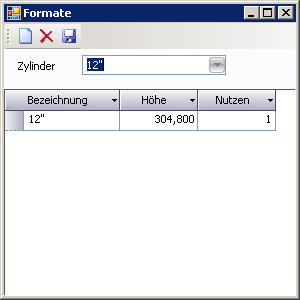
Symbolleiste
Symbol | Tastenkürzel | Tooltip | Beschreibung |
|---|---|---|---|
| [ Strg ] [ N ] | Neu | Mit Neu kann ein neues Format angelegt werden. Es muss zuvor ein Zylinder ausgewählt sein. |
| [ Strg ] [ Entf ] | Löschen | Mit Löschenkönnen markierte Zeilen aus dem Tabellenbereich entfernt werden. |
| [ Strg ] [ S ] | Speichern | Mit Speichern werden die erfassten Formate gespeichert. |
Auswahl des Zylinders
Das Listfeld Zylinder ist mit den Zylindern des Vorgabewertefensters Zylinderumfänge befüllt. Es muss ein Zylinder ausgewählt sein um dafür Erzeugnisformate anlegen zu können.
Formate
Feldbezeichnung | Erklärung |
|---|---|
Bezeichnung | Bezeichnung des Formats |
Höhe | Höhe des Formats in mm |
Nutzen | Nutzen des gewählten Zylinders bei diesem Format. |
Vorgabewerte Aufschlagswerte
Pflege der Aufschlagswerte zu einer Aufschlagsart. Das Fenster besteht aus einem Kopfteil im oberen und einen Tabellenteil im unteren Bereich.

Symbolleiste
Symbol | Tastenkürzel | Tooltip | Beschreibung |
|---|---|---|---|
| [ Strg ] [ N ] | Neu | Mit Neu kann ein neuer Aufschlagswert angelegt werden. Dadurch wird eine neue Zeile im Tabellenbereich eingefügt. |
| [ Strg ] [ Entf ] | Löschen | Mit Löschen können markierte Zeilen aus dem Tabellenbereich entfernt werden. |
| [ Strg ] [ S ] | Speichern | Mit Speichern werden die erfassten Aufschlagswerte gespeichert. |
Auswahl der Aufschlagsart
Das Listfeld Aufschlagsart ist mit den verfügbaren Aufschlagsarten befüllt. Es muss eine Aufschlagsart ausgewählt sein um dafür Aufschlagswerte anlegen zu können.
Tabelle
Feldbezeichnung | Erklärung |
|---|---|
Ab Auflage | Angabe ab welcher Auflage oder Umdrehungen (dies variiert je nach Aufschlagsart) der Wert gültig ist. |
Wert | Angabe des Aufschlagswertes. |
Vorgabewerte Arbeitsgänge
Pflege der Arbeitsgänge. Hier können Arbeitsgänge angelegt, gelöscht oder bearbeitet werden.
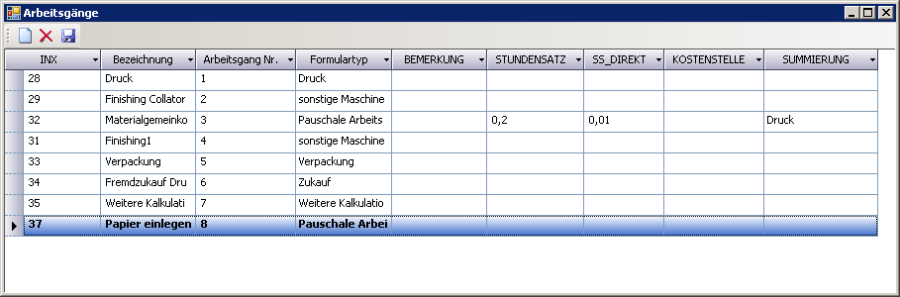
Symbolleiste
Symbol | Tastenkürzel | Tooltip | Beschreibung |
|---|---|---|---|
| [ Strg ] [ N ] | Neu | Mit Neu kann ein neuer Arbeitsgang angelegt werden. Dadurch wird eine neue Zeile im Tabellenbereich eingefügt. |
| [ Strg ] [ Entf ] | Löschen | Mit Löschen können markierte Zeilen aus dem Tabellenbereich entfernt werden. |
| [ Strg ] [ S ] | Speichern | Mit Speichern werden die erfassten Arbeitsgänge gespeichert. |
Tabelle
Feldbezeichnung | Erklärung |
|---|---|
Bezeichnung | Bezeichnung des Arbeitsganges. |
Arbeitsgang Nr. | Vergabe einer Arbeitsgangnummer. Muss eindeutig sein. |
Formulartyp | Listfeld für die Zuweisung eines Detailfenstertyps für diesen Arbeitsgang. Hinweis: für pauschale Arbeitsgänge müssen Stundensätze hinterlegt werden. Rechte Maustaste öffnet das Kontextmenü der Tabelle. Mit dem Befehl Details kann bei pauschalen Arbeitsgängen das Fenster pauschaler Arbeitsgang geöffnet und die Stundensätze verwaltet werden. |
Bemerkung | Eingabe eines Langtextes mit maximal 2000 Zeichen Länge. Mit Klick auf den Editorbutton oder mit F3 kann das Fenster Texteingabe zur Eingabe und Anzeige des Langtextes geöffnet werden. |
Vorgabewerte Pauschaler Arbeitsgang
Eingabe der Basisdaten für einen pauschalen Arbeitsgang
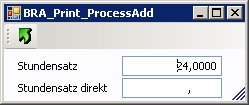
Symbolleiste
Symbol | Tastenkürzel | Tooltip | Beschreibung |
|---|---|---|---|
| Übernehmen | Mit Übernehmen können die werden die eingegebenen Daten gespeichert und das Fenster geschlossen. |
Daten
Feldbezeichnung | Erklärung |
|---|---|
Stundensatz | Angabe des Stundensatzes bei pauschalen Arbeitsgängen. |
Stundensatz direkt | Angabe des direkten Stundensatzes bei pauschalen Arbeitsgängen. |
Vorgabewerte Zylinderumfänge
Pflege der Zylinderumfänge.
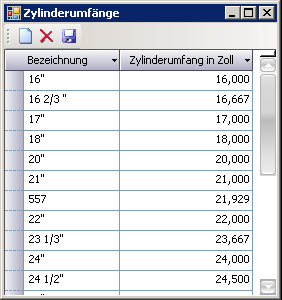
Symbolleiste
Symbol | Tastenkürzel | Tooltip | Beschreibung |
|---|---|---|---|
| !worddavc957e2299a5980ea03f8abde57505cbc.png | [ Strg ] [ N ] | Mit Neu kann ein neuer Zylinderumfang angelegt werden. Dadurch wird eine neue Zeile im Tabellenbereich eingefügt. |
| !worddav27d0f7df752047d49d05b470717630c4.png | [ Strg ] [ Entf ] | Mit Löschen können markierte Zeilen aus dem Tabellenbereich entfernt werden. |
| !worddaveaf8baa7fa29744378c83de77984e050.png | [ Strg ] [ S ] | Mit Speichern werden die erfassten Zylinderumfänge gespeichert. |
Tabelle
Feldbezeichnung | Erklärung |
|---|---|
Bezeichnung | Bezeichnung des Zylinderumfanges. |
Zylinderumfang in Zoll | Angabe des Zylinderumfanges in Zoll. |
Vorgabewerte Einrichtpositionen
Pflege der Einrichtpositionen. Es können Einrichtpositionen neu angelegt, gelöscht oder bearbeitet werden. Das Fenster besteht aus einem Kopfteil im oberen und einem Tabellenteil im unteren Bereich.
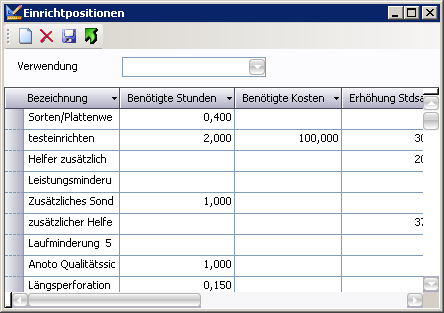
Symbolleiste
Symbol | Tastenkürzel | Tooltip | Beschreibung |
|---|---|---|---|
| [ Strg ] [ N ] | Neu | Mit Neu kann eine neue Einrichtposition angelegt werden. Dadurch wird eine neue Zeile im Tabellenbereich eingefügt. |
| [ Strg ] [ Entf ] | Löschen | Mit Löschen können markierte Zeilen aus dem Tabellenbereich entfernt werden. |
| [ Strg ] [ S ] | Löschen | Mit Speichern werden die erfassten Einrichtpositionen gespeichert. |
| Übernehmen | Damit kann eine markierte Einrichtposition übernommen werden. |
Kopfteil
Das Listfeld Verwendung ist mit den verfügbaren Verwendungsarten belegt (Druck, Finishing Collator, Digiprint und Finishing). Nach Auswahl einer Verwendungsart wird die Tabelle mit den zugehörigen Einrichtpositionen befüllt.
Tabelle
Feldbezeichnung | Erklärung |
|---|---|
Bezeichnung | Bezeichnung der Einrichtposition. |
Benötigte Stunden | Angabe der benötigten Stunden für diese Einrichtposition. |
Benötigte Kosten | Angabe der benötigten Kosten für diese Einrichtposition. HINWEIS: benötigte Stunden und benötigte Kosten schließen sich gegenseitig aus. |
Erhöhung Stdsatz | Angabe der Erhöhung des Stundensatzes in € |
Leistungsabschlag | Angabe des Leistungsabschlages in % |
Verwendung | Angabe für welche Verwendungsart diese Einrichtposition zur Verfügung steht. Pflichtfeld. |
Hilfetext | Langtext zur Eingabe eines Hilfetextes für diese Einrichtposition. |
Zeilennummer | Eingabe einer beliebigen Zeilennummer, um eine Sortierung zu ermöglichen. Hinweis: auch keine Eingabe und Mehrfachvergabe möglich. |
Vorgabewerte Konstanten
Pflege der konstanten Variablen für die Erzeugniskalkulation und die Deckungsbeitragsrechnung.
Feldbezeichnung | Erklärung |
|---|---|
Materialaufschlag in % | Angabe des Materialaufschlages in % |
Papierpreisaufschlag in % | Angabe des Papierpreisaufschlages in % |
Abzug PZ Tara in % | Angabe des Tara-Abzuges vom Papierzuschuss in % |
Aufschlag Frachtgewicht Tara in % | Angabe des Tara-Aufschlages zum Frachtgewicht in %. |
Verpackungskostenaufschlag in % | Angabe des Verpackungskostenaufschlages in % |
Kosten Wechselplatte in % | Angabe der Kosten einer Wechselplatte in % zu den Kosten einer Druckplatte. |
Mindestleistung Druck | Eingabe der Mindestleistung für Druckmaschinen |
Lieferantenskonto in % | Angabe des Lieferantenskonto in % für die Deckungsbeitragskalkulation |
Finanzierungsprozentsatz | Angabe des Prozentsatzes für die Finanzierung der Lagerhaltung in % |
Versandkosten Inland | Kosten für die Versendung einer Palette ins Inland. |
Versandkosten Ausland | Kosten für die Versendung einer Palette ins Ausland. |
Kosten Palettenmonat | Kosten eines Palettenmonats im Lager. |
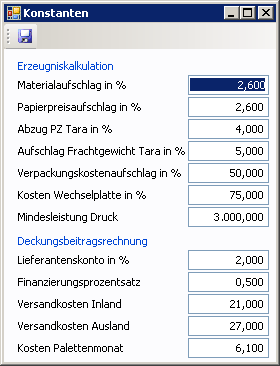
Mit 
Vorgabewerte Provisionsbasis
Pflege der Provisionsprozentsätze und Skontierungsprozentsätze. Es können für jede Produktgruppe unterschiedliche Prozentsätze hinterlegt werden.
Zu beachten: Die Eingaben sind NICHT in Prozent durchzuführen, sondern in den tatsächlichen Werten.
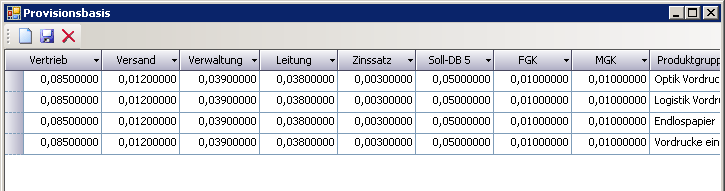
Symbolleiste
Symbol | Tastenkürzel | Tooltip | Beschreibung |
|---|---|---|---|
| [ Strg ] [ N ] | Neu | Mit Neu können neue Prozentsätze für eine Produktgruppe angelegt werden. Dadurch wird eine neue Zeile im Tabellenbereich eingefügt. |
| [ Strg ] [ Entf ] | Löschen | Mit Löschen können markierte Zeilen aus dem Tabellenbereich entfernt werden. |
| [ Strg ] [ S ] | Speichern | Mit Speichern werden die erfassten Prozentsätze gespeichert. |
Tabelle
Feldbezeichnung | Erklärung |
|---|---|
Produktgruppe | Produktgruppe für die diese Prozentsätze gelten. |
Vertrieb | Eingabe des Prozentsatzes für Vertrieb. |
Versand | Eingabe des Prozentsatzes für Versand. |
Verwaltung | Eingabe des Prozentsatzes für Verwaltung. |
Leitung | Eingabe des Prozentsatzes für Leitung. |
Zinssatz | Eingabe des Zinssatzes für die DB-Rechnung |
Soll-DB 5 | Eingabe des Vorgabewertes für den Soll-DB5 |
FGK | Eingabe des Prozentsatzes für die Fertigungsgemeinkosten. |
MGK | Eingabe des Prozentsatzes für die Materialgemeinkosten. |
Fenster technische Daten für Artikel
In diesem Fenster können technische Daten für Erzeugnisse in verschiedenen Sprachen angegeben werden.
Ist dieses Fenster geöffnet werden automatisch die Daten des Artikels geladen, welcher gerade im Artikelstamm selektiert ist.
In der Titelleiste wird die Artikelnummer des derzeit selektierten Artikels angezeigt, ist kein Artikel selektiert, so wird „Kein Artikel selektiert" angezeigt.
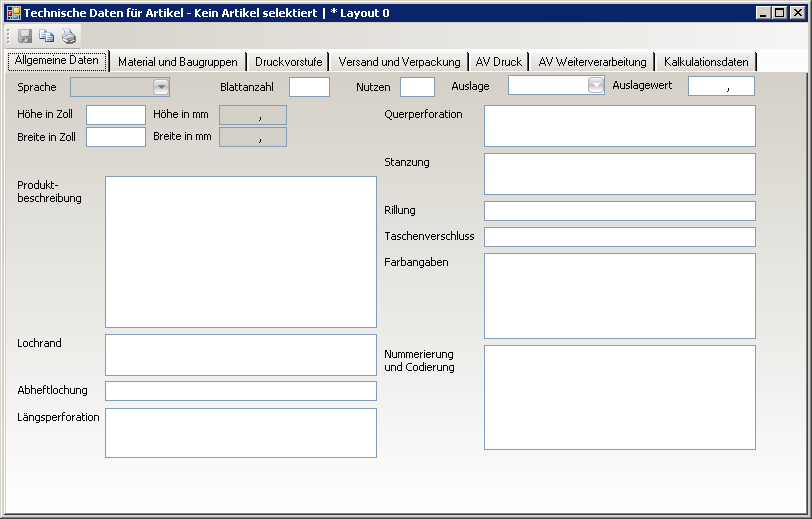
Symbolleiste
Symbol | Tastenkürzel | Tooltip | Beschreibung |
|---|---|---|---|
| [ Strg ] [ S ] | Speichern | Mit Speichern können die eingegeben Daten zu einem Artikel gespeichert werden. Diese Schaltfläche ist nur dann aktiv, wenn ein Artikel selektiert ist. |
| Kopieren | Öffnet das Fenster Artikelsuche. Es werden alle gespeicherten Daten des aus dem Suchfenster ausgewählten Artikels auf den aktuellen Artikel übernommen. | |
| Drucken eines individuellen Reports. |
Kopfteil
Feldbezeichnung | Erklärung |
|---|---|
Sprache | Listfeld zur Auswahl der Sprache. |
Auflage | Textuelle Eingabe der zu kalkulierenden Auflagen als Infofeld. |
Technische Daten
Die technischen Daten gliedern sich in 4 Bereiche, welche auf Karteikarten im unteren Bereich des Fensters zusammengefasst wurden.
Allgemeine Daten
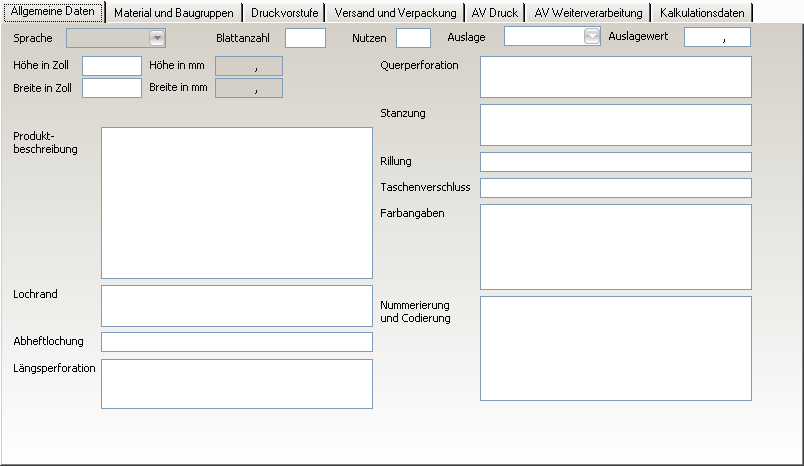
Feldbezeichnung | Erklärung |
|---|---|
Satzumfang | |
Höhe in Zoll | Eingabe der Formathöhe in Zoll |
Breite in Zoll | Eingabe der Formatbreite in Zoll |
Höhe in mm | Wird automatisch aus der Zolleingabe berechnet. Infofeld. |
Breite in mm | Wird automatisch aus der Zolleingabe berechnet. Infofeld. |
Nutzen | |
Auslage | Vorbefüllt mit Schnitthöhe, Falzhöhe, Auf Rolle |
Auslagewert | |
Formular- und Satzaufbau | |
Lochrand | |
Abheftlochung | |
Längsperforation | |
Querperforation | |
Stanzung | |
Rillung | |
Taschenverschluss | |
Farbangaben | |
Nummerierung und Codierung |
Benötigte Material und Baugruppen
Diese Karteikarte gliedert sich in einen Tabellenbereich und in einen Feldbereich
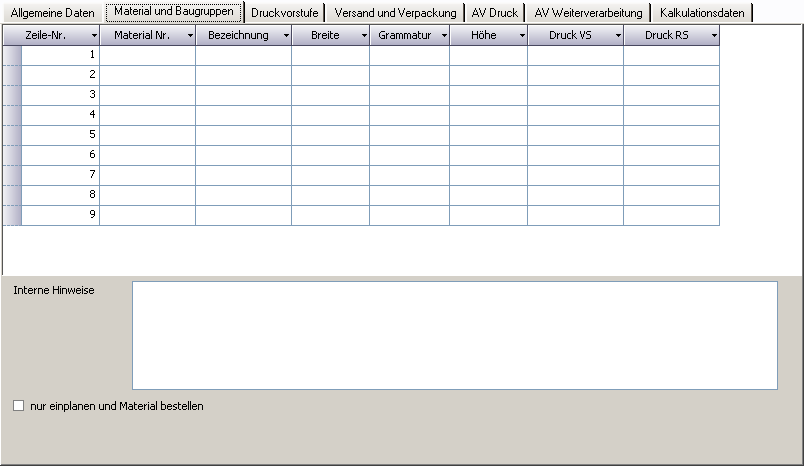
Tabelle:
In der Tablle können bis zu 9 Materialbeschreibungen eingetragen werden.
Feldbezeichnung | Erklärung |
Material Nr. | Eingabe der Materialnummer |
Bezeichnung | Eingabe der Materialbezeichnung |
Breite | Eingabe der Breite des Materials |
Grammatur | Eingabe der Grammatur |
Höhe | Eingabe der Materialhöhe |
Druck VS | Eingabe der Druckvorstufe |
Druck RS |
|
Feldbereicht: | |
Feldbezeichnung | Erklärung |
Nu einplanen und Material bestellen | Kontrollkästchen. |
Druckvorstufe
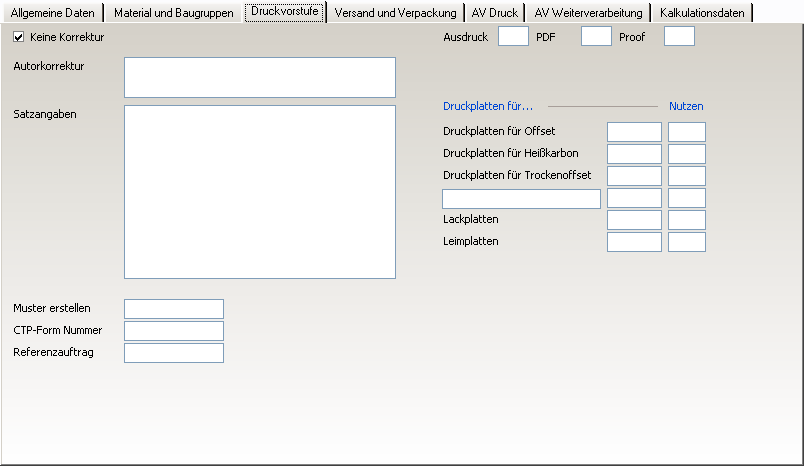
Feldbezeichnung | Erklärung |
|---|---|
Keine Korrektur | |
Autorkorrektur | |
Satzangaben | |
Muster erstellen | |
CTP-Form Nummer | |
Druckplatten für Offset | |
Druckplatten für Heißkarbon | |
Druckplatten für Trockenaoffset | |
Individuelle Eingabe | |
Lackplatten | |
Leimplatten |
Versand und Verpackung
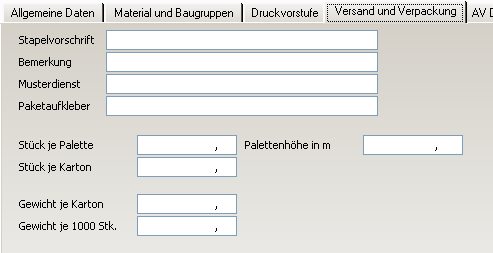
Feldbezeichnung | Erklärung |
|---|---|
Stapelvorschrift | |
Bemerkung | |
Musterdienst | |
Paketaufkleber | |
Stück je Palette | |
Stück je Karton | |
Palettenhöhe in m | |
Gewicht je Karton | |
Gewicht je 1000 Stk. |
AV Druck und AV Weiterverarbeitung
Die Karteikarten AV Druck und AV Weiterverarbeitung sind identisch.
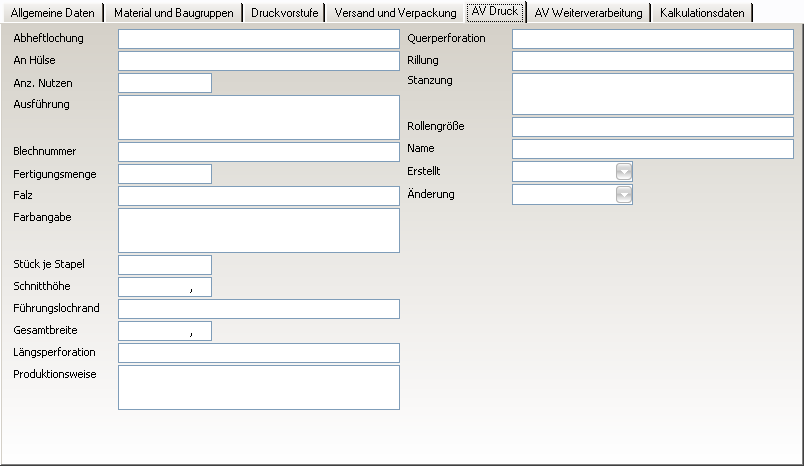
Feldbezeichnung | Erklärung |
|---|---|
Abheftlochung | |
An Hülse | |
Anz. Nutzen | |
Ausführung | |
Blechnummer | |
Fertigungsmenge | |
Falz | |
Farbangabe | |
Stück je Stapel | |
Schnitthöhe | |
Führungslochrand | |
Gesamtbreite | |
Längsperforation | |
Produkthinweise | |
Querperforation | |
Rillung | |
Stanzung | |
Rollengröße | |
Name | |
Erstellt | Datumsauswahl. |
Änderung | Datumsauswahl. |
Kalkulationsdaten
Pflege für Werte, die für die Erzeugniskalkulation notwendig sind.
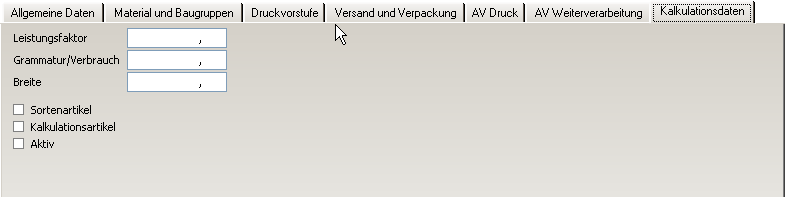
Feldbezeichnung | Erklärung |
|---|---|
Leistungsfaktor | Leistungsfaktor für Material- und Papierartikel |
Grammatur/Verbrauch | Angabe der Grammatur bei Papieren und Verbrauch bei Materialartikel |
Breite | Angabe der Papierbreite |
Sortenartikel | Kontrollkästchen zur Kennzeichnung eines Sortenartikels. Sortenartikel müssen in der Kalkulationsinstanz „A" gegen „reale" Artikel getauscht werden. |
Kalkulationsartikel | Kontrollkästchen zur Kennzeichnung eines Kalkulationsartikels. Kalkulationsartikel werden in der Kalkulationsinstanz „A" zugelassen, scheinen allerdings nicht in den Fertigungsaufträgen auf. |
Dokumententitel
Für die Verwaltung von Dokumententitel wurde eine Tabelle BRA01_DOKTITEL angelegt. In dieser können sämtliche Feldbezeichnungen des Fensters technische Daten Artikel in verschiedenen Sprachen gespeichert werden. Die unterschiedlichen Datensätze müssen mit INSERT, bzw. UPDATE-Statements in die Datenbank eingepflegt werden. In der Spalte KUERZEL stehen 8 alphanumerische Zeichen zur Hinterlegung eines Sprachkürzels zur Verfügung.
Fenster technische Daten für Maschine
In diesem Fenster können technische Daten zu Maschinen eingegeben werden.
Das Fenster gliedert sich in einen oberen Bereich für Kopfdaten und in einen unteren Tabellenbereich.
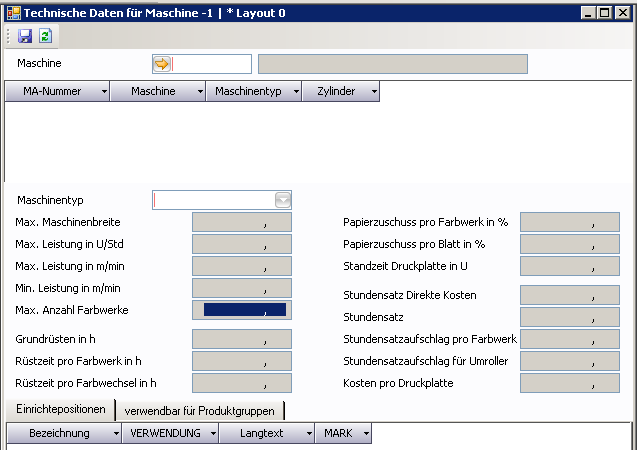
Symbolleiste
Symbol | Tastenkürzel | Tooltip | Beschreibung |
|---|---|---|---|
| [ Strg ] [ S ] | Speichern | Mit Speichern können die eingegeben Daten zu einer Maschine gespeichert werden. Diese Schaltfläche ist nur dann aktiv, wenn eine Maschine selektiert ist. |
Kopfdaten
Feldbezeichnung | Erklärung |
|---|---|
Maschine | Mit [ F3 ] oder Klick auf das Symbol |
Maschinentyp | Listfeld für die Auswahl des Maschinentyps. Die editierbaren Felder ändern sich mit der Auswahl bestimmter Maschinentypen. Bei Auswahl eines neuen Maschinentyps erscheint folgende Sicherheitsabfrage: Maschinentyp ändern. Sind sie sicher? Mit Ja werden die Felder geleert und die Editierbarkeit der einzelnen Felder neu gesetzt. Mit Nein wird die Auswahl abgebrochen. |
Zylinderumfang in Zoll | |
Max. Maschinenbreite | |
Max. Leistung in U/Std. | |
Max. Leistung in m/min | |
Min. Leistung in m/min | |
Max. Anzahl Farbwerke | |
Grundrüsten in h | |
Rüstzeit pro Farbwerk in h | |
Rüstzeit pro Farbwechsel in h | |
Papierzuschuss pro Farbwerk in % | |
Papierzuschuss pro Blatt in % | |
Standzeit Druckplatte in U | |
Stundensatz Direkte Kosten | |
Stundensatz | |
Stundensatzaufschlag pro Farbwerk | |
Stundensatzaufschlag für Umroller | |
Kosten pro Druckplatte |
Tabellen
Im unteren Bereich des Fensters befinden sich Tabellen für Einrichtpositionen und Produktgruppen auf Karteikarten.
Einrichtpositionen
Es werden alle Einrichtpositionen angezeigt die im Vorgabewertefenster Einrichtpositionen gepflegt werden.
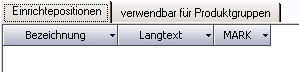
Feldbezeichnung | Erklärung |
|---|---|
Bezeichnung | Bezeichnung der Einrichtposition. Nicht editierbar. |
Langtext | Langtext der Einrichtposition. Nicht editierbar. |
MARK | KK ob diese Einrichtposition von dieser Maschine verwendet wird. |
Verwendbar für Produktgruppen
Es werden alle Produktgruppen angezeigt die im Grundlangenfenster Artikelkriterien gepflegt werden.

Feldbezeichnung | Erklärung |
|---|---|
Produktgruppe | Bezeichnung der Produktgruppe. Nicht editierbar. |
MARK | KK ob diese Produktgruppe von dieser Maschine verwendet wird. |
Fenster Deckungsbeitragsrechnung
In der Deckungsbeitragsrechnung können die Deckungsbeiträge 1-5 errechnet werden.
Es wird immer automatisch die Deckungsbeitragsrechnung zu der derzeit aktiven Erzeugniskalkulation angezeigt. Ist die zugrunde liegende Erzeugniskalkulation freigegeben, so ist die Deckungsbeitragsrechnung ebenfalls gesperrt und kann nicht mehr verändert werden. Sämtliche Felder werden deaktiviert.
Symbolleiste
Symbol | Tastenkürzel | Tooltip | Beschreibung |
|---|---|---|---|
| Kalkulation | Mit Kalkulation wird die Deckungsbeitragsrechnung durchgeführt. Die eingegebenen Daten und die Zwischenergebnisse werden nach erfolgreicher Kalkulation gespeichert. | |
| Mit Drucken wird die aktuelle Deckungsbeitragsrechnung ausgedruckt. Hinweis: Es muss zuerst eine erfolgreiche Kalkulation durchgeführt worden sein. | ||
| Suchen | Mit Suchen können bei einer Handelskalkulation sämtliche zu einem Artikel erstellten DB-Rechnungen in dem Fenster Suche Handelskalkulation angezeigt werden. Hinweis: Nur aktiv, wenn Kontrollkästchen Handelskalkulation aktiv und eine Artikelnummer ausgewählt ist. |
Eingabe der Daten
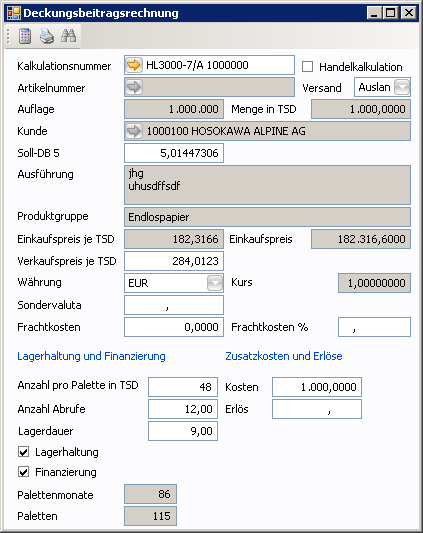
Feldbezeichnung | Erklärung |
|---|---|
Kalkulationsnummer | Dieses Feld wird automatisch mit der in dem Fenster Erzeugniskalkulation selektierten Kalkulationsnummer befüllt und das gesamte Fenster aktualisiert. Es kann aber auch mit [F3] das Fenster Suche Kalkulation geöffnet und von dort eine Kalkulationsnummer ausgewählt werden. Besteht bereits eine Deckungsbeitragskalkulation zu dieser Kalkulationsnummer, so werden alle Felder befüllt. |
Handelskalkulation | Kontrollkästchen zur Kennzeichnung einer Handelskalkulation ohne einer zuvor berechneten Erzeugniskalkulation. |
Artikelnummer | Angabe der einer Artikelnummer für die Handelskalkulation. Nur aktiv, wenn das Kontrollkästchen Handelskalkulation gesetzt ist. |
Versand | Auswahl ob der Versand in das Inland oder in das Ausland stattfindet. Hinweis: Die Kosten einer Palette sind davon abhängig. |
Kunde | Anzeige des Kunden aus der Erzeugniskalkulation. Bei einer Handelskalkulation ist dieses Feld editierbar |
Auflage | Anzeige der Auflage aus der Erzeugniskalkulation. Bei einer Handelskalkulation ist dieses Feld editierbar |
Menge in TSD | Anzeige der Menge in TSD. |
Soll-DB5 | Eingabe eines Soll-DB5 in Prozent. |
Ausführung | Anzeige der Ausführung aus der Erzeugniskalkulation. |
Produktgruppe | Anzeige der Produktgruppe des kalkulierten Artikels. |
Einkaufspreis je TSD | Anzeige des Einkaufspreises je TSD aus der Erzeugniskalkulation. Bei einer Handelskalkulation ist dieses Feld editierbar |
Einkaufspreis | Anzeige des Einkaufspreises aus der Erzeugniskalkulation. |
Verkaufspreis je TSD | Eingabe des zu erzielenden Verkaufspreises je TSD, bzw. Anzeige des errechneten Verkaufspreises je TSD. |
Währung | Auswahl einer Währung |
Kurs | Anzeige des Kurses der ausgewählten Währung. |
Sondervaluta | Eingabe einer Sondervaluta. |
Frachtkosten | Direkte Eingabe der Frachtkosten. Hinweis: Frachtkosten und Frachtkosten % schließen sich gegenseitig aus. |
Frachtkosten % | Prozentsatz für Frachtkosten abhängig vom Umsatz. Hinweis: Frachtkosten in und Frachtkosten % schließen sich gegenseitig aus. |
Anzahl pro Palette | Anzahl in TSD Erzeugnisse pro Palette. |
Anzahl Abrufe | Anzahl der Abrufe der Paletten. |
Lagerdauer | Eingabe der Lagerdauer. |
Lagerhaltung | |
Finanzierung | |
Palettenmonate | Anzeige der errechneten Palettenmonate. Infofeld. Wird während der Berechnung ermittelt. |
Paletten | Anzeige der kalkulatorischen Paletten. Infofeld. Wird während der Berechnung ermittelt. |
Erlös | Eingabe zusätzlicher Erlöse. |
Kosten | Eingabe zusätzlicher Kosten |
Fenster Suche Handelskalkulation

Feldbezeichnung | Erklärung |
|---|---|
Artikelnummer | Anzeige der Artikelnummer. Infofeld. |
Auflage | Anzeige der kalkulierten Auflage. Infofeld. |
Verkaufspreis | Anzeige des kalkulierten Verkaufspreises. Infofeld. |
Handelskalkulation |
Mit 
Durchführen der Deckungsbeitragsrechnung
Grundsätzlich kann die Deckungsbeitragsrechnung auf 3 verschiedene Arten durchgeführt werden:
- Berechnung des DB5 aufgrund gegebenen Verkaufspreises.
- Berechnung des Verkaufspreises aufgrund gegebenen DB5.
- Berechnung des Verkaufspreises aufgrund eines Standard-DB5
Berechnung bei gegebenem Verkaufspreis
Rohertrag
Umsatz = Verkaufspreis je TSD * Menge in TSD + Erlöszusatzkosten [UMSATZ]
Erlöszusatzkosten werden im Fenster Deckungsbeitragsrechnung erfasst. [ERLOES]
Materialkosten, ohne Gemeinkostenzuschlag werden aus Erzeugniskalkulation selektiert. [MATERIALKOSTEN]
Fremdkosten und DVS werden aus Erzeugniskalkulation selektiert und ergeben gemeinsam den Fremdbezug. [FREMDKOSTEN]
Bei einer Handelskalkulation entfallen die Materialkosten.
Rohertrag = Umsatz – Materialkosten – Fremdbezug. [ROHERTRAG]
Rohertrag in % = Rohertrag * 100 / Umsatz.
Deckungsbeitrag 1
Frachtkosten werden entweder prozentuell zum Umsatz angegeben, oder absolut eingegeben.
Lagerhaltung = Palettenmonate * Kosten pro Palette pro Monat (Kosten Palette pro Monat wird aus Konstanten selektiert). [LAGERHALTUNG]
Finanzierung = (Anzahl Formulare je Palette * Palettenmonate * Verkaufspreis) * Finanzierungszinssatz (der Zinssatz wird aus Konstanten selektiert) [FINANZIERUNG]
Lagerkosten = Lagerhaltung + Finanzierung [LAGERKOSTEN]
Kundenskonto % wird aus dem Kundenstamm selektiert.
Kundenskonto = Kundenskonto% * Umsatz. [KUNDENSKONTO]
Lieferantenskonto % wird aus Konstanten selektiert.
Für den Lieferantenskonto werden die Materialkosten ohne Gemeinkostenaufschlag (MaterialGK) inklusive Fremdbezug als Basis herangezogen.
Lieferantenskonto = Lieferantenskonto % * (Materialkosten + Fremdbezug). [LIEF_SKONTO]
Betriebsleistung wird aus der Erzeugniskalkulation selektiert.
Zusatzkosten werden im Fenster Deckungsbeitragsrechnung erfasst. [KOSTEN]
DB1 = Rohertrag – Frachtkosten – Lagerkosten – Kundenskonto + Lieferantenskonto – Betriebsleistung – Zusatzkosten.
DB1 in % = DB1 * 100 / Umsatz [DB1]
Deckungsbeitrag 2
Materialkosten und Materialkosten GK werden aus der Erzeugniskalkulation selektiert.
MGK % wird aus den Konstanten selektiert.
Materialgemeinkosten = (Materialkosten – Materialkosten GK) + (MGK % * Umsatz). [MATERIALGEMEINKOSTEN]
Betriebsleistung und Betriebsleistung GK wird aus der Erzeugniskalkulation selektiert.
MGK % wird aus den Konstanten selektiert.
Fertigungsgemeinkosten = (Betriebsleistung – Betriebsleistung GK) + ( FGK % * Umsatz). [FERTIGUNGSGEMEINKOSTEN]
DB2 = DB1 – Fertigungsgemeinkosten – Materialgemeinkosten.
DB1 in % = DB1 * 100 / Umsatz [DB2]
Deckungsbeitrag 3
Frachtgewicht wird aus der Erzeugniskalkulation selektiert.
Paletten kalk. = Frachtgewicht / 500 [PALETTEN_KALK]
Versandkosten pro Palette für Inland bzw. Ausland werden aus Konstanten selektiert.
Versandkosten = Paletten kalk. * Versandkosten pro Palette [VERSANDKOSTEN]
Vertriebskosten % werden aus der Tabelle BRA01_PROVSKONT selektiert.
Vertriebskosten = Vertriebskosten % * Umsatz [VERTRIEBSKOSTEN]
DB3 = DB2 – Vertriebskosten – Versandkosten
DB3 in % = DB3 * 100 / Umsatz. [DB3]
Deckungsbeitrag 4
Verwaltungs % wird aus der Tabelle BRA01_PROVSKONT selektiert.
Unternehmungsleitungs % wird aus der Tabelle BRA01_PROVSKONT selektiert.
Verwaltungskosten = Verwaltungs% * Umsatz [VERWALTUNGSKOSTEN]
Unternehmensleitungskosten = Unternehmensleitungs% * Umsatz [LEITUNGSKOSTEN]
DB4 = DB3 – Unternehmensleitungskosten – Verwaltungskosten
DB4 in % = DB4 * 100 / Umsatz [DB4]
Deckungsbeitrag 5
Zins % wird aus der Tabelle BRA01_PROVSKONT selektiert.
Zinskosten = Zins % * Umsatz [ZINSKOSTEN]
DB5 = DB4 – Zinskosten
DB5 in % = DB5 * 100 / Umsatz [DB5]
Wurde der DB5 erfolgreich berechnet, so werden die Ergebnisse automatisch in BRA01_DB_ERGEBNISSE gespeichert.
Berechnung bei gegebenem DB5
Ist kein Verkaufspreis gegeben, so wird nach dem eingegebenen DB5 berechnet. Ist dieser ebenfalls unbekannt, so wird mit einem Standard-DB5 gerechnet.
Gesamtzinssatz
Es wird zunächst ein Gesamtzinssatz gebildet, der alle Zinssätze welche sich über den Umsatz berechnen aufsummiert.
Gesamtzinssatz = Zins % + Unternehmensleitungs % + Verwaltungs % + Vertriebs % + Kundenkskonto % + Frachtkosten % + Versand% + FGK % + MGK %
Gesamtkosten
Ebenso werden die Gesamtkosten die direkt anfallen aufsummiert.
Gesamtkosten = Versandkosten + Fertigungsgemeinkosten + Materialgemeinkosten + Frachtkosten + Betriebsleistung + Fremdbezug + Materialkosten + Lagerhaltung +Zusatzkosten – Lief_skonto
Bildung des Umsatzes
Umsatz = 1 / ((Menge * ((DB5%/100)1+Gesamtzinsatz+((Finanzierungs%*Anz. Pro Palette * kalk. Paletten)/Menge))) / ((Menge * Gesamtkosten) – (Finanzierungs%*Anz. Pro Palette * kalk. Paletten * Erlös)))
Bildung des Verkaufspreises
Verkaufspreis = (Umsatz – Erlös) / Menge
Mit diesem Verkaufspreis wird die Berechnung mit gegebenem Verkaufspreis gestartet und so die Zwischensummen gebildet.
Beispielhafte Vorgehensweise einer Kalkulation
Pflege der Vorgabewerte
Um eine Kalkulation korrekt durchführen zu können, ist die Erfassung und Pflege diverser Vorgabewerte vonnöten. Zu diesen Vorgabewerten gehören:
- Technische Artikeldaten: Pflege der Kalkulationswerte für Materialien (Grammatur, Verbrauch, Breite, Leistungsfaktor, etc…) im Fenster technische Daten Artikel.
- Technische Daten Maschine: Pflege der technischen Daten für Maschinen im Fenster technische Daten Maschine.
- Zylinder: Erfassung der Zylinderumfänge im Fenster Zylinder
- Formate: Erfassung der Formatgrößen im Fenster Formate.
- Aufschlagswerte: Erfassung der Aufschlagswerte im Fenster Aufschlagswerte.
- Konstanten: Erfassung der konstanten Werte für Erzeugniskalkulation und Deckungsbeitragsrechnung im Fenster Kostanten.
- Provisionsbasis: Erfassung der Zinssätze für die Deckungsbeitragsrechnung nach Produktgruppen im Fenster Provisionssätze.
- Arbeitsgänge: Definieren der unterschiedlichen Arbeitsgänge und ihre Formularzuweisung im Fenster Arbeitsgänge.
- Einrichtpositionen: Erfassung der Einrichtpositionen und ihre Werte im Fenster Einichtpositionen.
Artikelanlage
Bevor eine Erzeugniskalkulation erfolgen kann, muss für den zu produzierenden Artikel im Artikelstamm ein neuer Artikel angelegt werden.
Produktspezifische Daten können im Fenster technische Daten Artikel erfasst werden.
Erzeugniskalkulation
In der Erzeugniskalkulation wird eine neue Kalkulation begonnen, indem der Artikel aus dem Artikelstamm ausgewählt wird.
Das Programm prüft, ob es bereits Kalkulationen für den Artikel gibt und zeigt die höchste existierende Version der Artikelkalkulation an.
Im Feld Auflage kann aus dem Listfeld die gewünschte Auflage einer existierenden Kalkulation ausgewählt werden. Es wird dann die Kalkulation dieser Auflage angezeigt.
Angebot erstellen
Die Erstellung des Angebotes erfolgt außerhalb der Erzeugniskalkulation durch manuelle Eingabe der Angebotspositionen (z.B. eine Position je Auflage) und der manuellen Eingabe der Angebotspreise.
Angebot zuordnen
In der Erzeugniskalkulation muss der Bearbeiter die Kalkulationsversion auswählen, die für das Kundenangebot angewendet werden soll.
Im Feld Angebots-/Auftragsnummer kann mit der Funktionstaste F3 das Fenster Suche Angebote/Aufträge zur Auswahl des Angebotes geöffnet werden (eine direkte Eingabe der Kundenauftragsnummer ist nicht zugelassen).
Das Auswahlfeld „Artikelnummer" wird beim Öffnen vorbefüllt, so dass nur Angebote/Aufträge mit der Artikelnummer der ausgewählten Kalkulation angezeigt werden.
Nach Markieren des Angebotes kann die Angebotsposition markiert werden. Mit Übernehmen wird die Angebotsnummer in das Feld Angebots-/Auftragsnummer übernommen.
Hinweis: Wenn die Angebotsnummer bei einer Auflage zugeordnet wird, wird die Angebotsnummer durch das Programm in ALLEN Auflagen dieser Kalkulationsversion gespeichert.
Angebot drucken
Der Druck des Angebotes erfolgt durch einen Individualreport, der über den APOSINX die zugeordnete Kalkulationsversion selektiert.
Auftrag erteilt
Wenn ein Auftrag erteilt ist, wandelt der der Objektmanager das Kundenangebot in einen Auftrag um, indem er das Kontrollkästchen „Auftrag erhalten" im Dokument aktiviert.
Zusätzlich entfernt er alle „nicht beauftragten" Positionen (z.B. andere Auflagen) und gibt die tatsächlich vereinbarten Mengen und Preise ein.
Dann ruft der Objektmanager den beauftragten Artikel in der Erzeugniskalkulation auf und fügt alle Daten ein, die für die spätere Erstellung der Fertigungsaufträge in der AV erforderlich sind (z.B. Fertigungsmenge).
Wenn er die erforderlichen Eingaben durchgeführt hat, informiert er die AV, dass der Auftrag erteilt ist und mit welcher Kalkulationsnummer die Bearbeitung in der AV stattfinden soll.
Die AV kopiert dann die angegebene Kalkulationsnummer in die Instanz A (AV) und führt die Erstellung der Fertigungsaufträge durch.
AV-Kalkulation
Kopieren der dem Auftrag zugrunde liegenden Kalkulation und ersetzen der Sortenartikel durch reale Artikel. Kalkulieren der AV-Kalkulation und erstellen der Fertigungsaufträge.
Fensterübersicht Erzeugniskalkulation
Im 

Kategorie | Name | Beschreibung |
BRA_Print | BRA_Print.BRA_Print_ProductCalculation | Erzeugniskalkulation |
BRA_Print | BRA_Print.BRA_Print_Cylinder | Vorgabewertetabelle für Druckzylinder |
BRA_Print | BRA_Print.BRA_Print_Rigging | Vorgabewertetabelle für Einrichten |
Grundlagen | DefaultValues. | Produktionskostenstellen/ |
BRA_Print | BRA_Print.BRA_Print_MachineAdditional | Erweiterte, technische Daten für Produktionskostenstellen/ Arbeitsgänge |
Stammdaten | MasterData.Items | Artikelstamm |
BRA_Print | BRA_Print.BRA_Print_Item | Erweiterte, technische Daten zum Artikelstamm |
BRA_Print | BRA_Print.BRA_Print_FlatRate | Arbeitsgangdetailfenster pauschale Arbeitsgänge |
BRA_Print | BRA_Print.BRA_Print_OtherCalc | Arbeitsgangdetailfenster weitere Kalkulation |
BRA_Print | BRA_Print.BRA_Print_OtherMachines | Arbeitsgangdetailfenster sonstige Maschinen |
BRA_Print | BRA_Print.BRA_Print_Packaging | Arbeitsgangdetailfenster Verpackung |
BRA_Print | BRA_Print.BRA_Print_Purchase | Arbeitsgangdetailfenster Zukauf |
BRA_Print | BRA_Print.BRA_Print_Print | Arbeitsgangdetailfenster Druck |
BRA_Print | BRA_Print.BRA_Print_Format | Vorgabewertetabelle für Formate |
BRA_Print | BRA_Print.BRA_Print_MarkupValue | Vorgabewertetabelle für Aufschlagswerte |
BRA_Print | BRA_Print.BRA_Print_Process | Vorgabewertetabelle für Arbeitsgänge |
BRA_Print | BRA_Print.BRA_Print_ProcessAdd | Pflegefenster für Basisdaten von pauschalen Arbeitsgängen |
BRA_Print | BRA_Print.BRA_Print_CopyCalc | Dialogfenster Kalkulation kopieren |
BRA_Print | BRA_Print.BRA_Print_PreStage | Arbeitsgangdetailfenster Druckvorstufe |
BRA_Print | BRA_Print.BRA_Print_CommissionBases | Vorgabewertetabelle Provskont. |
BRA_Print | BRA_Print.BRA_Print_PrintCalc | Druckdialogfenster zum Drucken von Kalkulationen |
BRA_Print | BRA_Print.BRA_Print_PrintRuns | Dialogfenster zum erfassen weiterer Auflagen. |
BRA_Print | BRA_Print.BRA_Print_ProfitMargin | Deckungsbeitragsrechnung |
BRA_Print | BRA_Print.BRA_Print_Constants | Konstanten für Erzeugniskalkulation und Deckungsbeitragsrechnung |
BRA_Print | BRA_Print. | Dialogfenster zur Suche von Kalkulationen. |
BRA_Print | BRA_Print. | Dialogfenster zur Suche von Deckungsbeitragsrechnungen |
BRA_Print | BRA_Print. | Druckdialogfenster zum Drucken von Deckungsbeitragsrechnungen |
BRA_Print | BRA_Print. | Vorgabewertefenster für Konstanten der Erzeugniskalkulation und DB-Rechnung |
Tabellenbeschreibung
Tabelle | Beschreibung |
BRA01_KALKULATION | Kopdaten Kalkulation |
BRA01_ARBEITSGAENGE | Arbeitsgänge einer Kalkulation |
BRA01_ERGEBNISSE | Ergebnisse einer durchgeführten Kalkulation |
BRA01_DB_ERGEBNISSE | Ergebnisse der Deckungsbeitragsrechnung zu einer durchgeführten Kalkulation |
BRA01_ARTIKELZUSATZ | Speichern der technischen Artikelzusatzdaten |
BRA01_MASCHINEZUSATZ | Speichern der technischen Daten zu einer Maschine |
BRA01_ARBEITSGANGTYP | Vorgabewertetabelle zum Speichern der zur Auswahl stehenden Arbeitsgänge |
BRA01_MASCHINE_EINRICHT | Speichern der möglichen Einrichtpositionen einer Maschine |
BRA01_EINRICHTEN | Vorgabewertetabelle zum Speichern aller Einrichtpositionen |
BRA01_MASCHINE_GRUPPE | Speichern der möglichen Produktgruppen einer Maschine |
BRA01_ZYLINDER | Vorgabewertetabelle zum Speichern aller Zylinderumfänge |
BRA01_FORMATE | Vorgabewertetabelle zum Speichern aller Formathöhen |
BRA01_PROVSKONT | Vorgabewertetabelle zum Speichern der Zinssätze und Prozentsätze für die Deckungsbeitragsrechnung |
BRA01_AUFSCHLAGSWERTE | Vorgabewertetabelle zum Speichern der Aufschlagswerte |
BRA01_VARIABLEN | Speichern der Konstanten für die Erzeugniskalkulation und die Deckungsbeitragsrechnung |






















